Page 1
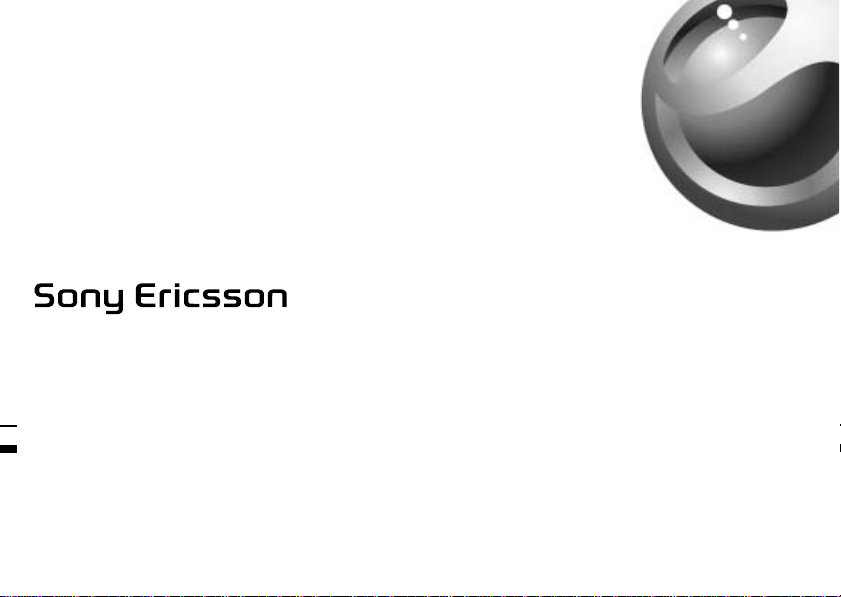
Mobile Phone Z600
This is the Internet version of the user's guide. © Print only for private use.
Page 2
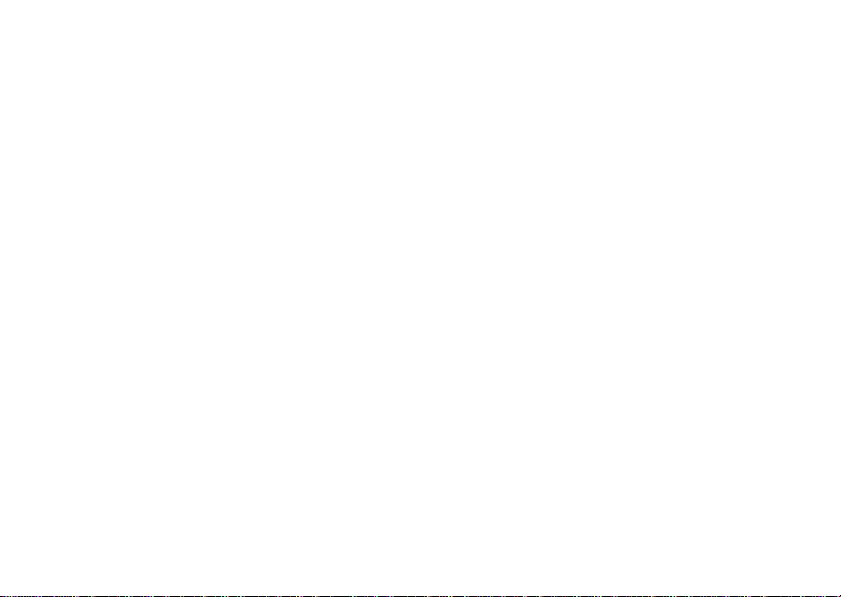
This is the Internet version of the user's guide. © Print only for private use.
Page 3
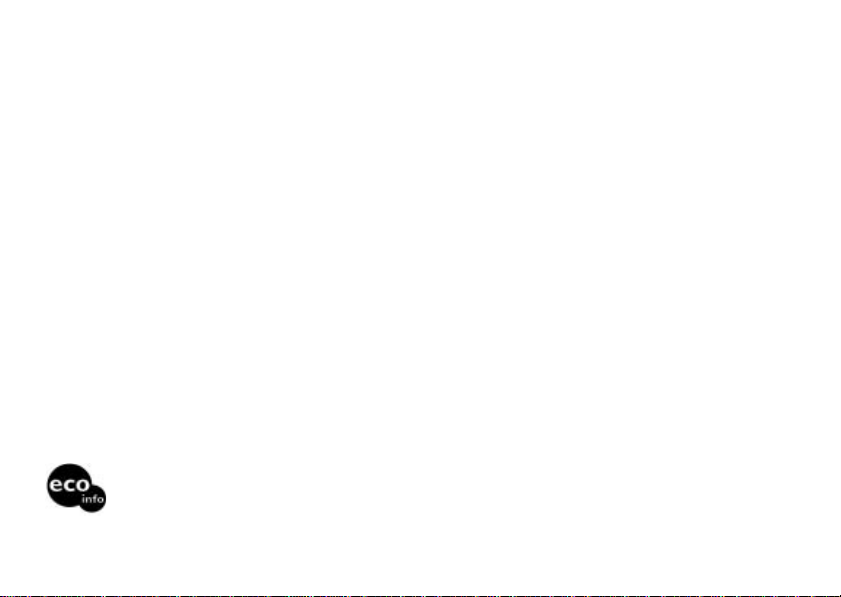
Sony Ericsson
This is the Internet version of the user's guide. © Print only for private use.
GSM 900/1800/1900
Este manual ha sido publicado por Sony Ericsson
AB, sin que se proporcione ningún tipo de
garantía.
Sony Ericsson Mobile Communications AB se
reserva el derecho a realizar cambios o mejoras
sin previo aviso en cualquiera de los productos
descritos en este manual.
No obstante, estos cambios se incorporarán en
las nuevas ediciones de este manual.
Reservados todos los derechos.
© Sony Ericsson Mobile Communications AB,
2003
Número de publicación: 3-255-627-63(1)
Antes de utilizar el teléfono móvil, lea los
capítulos Directrices sobre us o seguro y efectivo
(% 116 Utilización eficiente y segura) y
Garantía limitada (% 120 G ar an tía limitada).
La introducción de texto T9™ es una marca
registrada de Tegic Communications Inc. y el
software de escritura de texto T9™ se
proporciona bajo licencia de Tegic
Communications Inc.
Bluetooth™ es una marca comercial pr opiedad
de Bluetooth SIG, Inc.
Java™ y todas las marcas y logotipos basados
en Java™, incluido el logotipo de la taza de café,
son marcas comerciales o registradas de Sun
Microsystems, Inc. en Estados Unidos y otros
países.
Nota:
Algunas redes no admiten todos los servicios
descritos en este manual. Esto también se aplica
a los números de emergencia internacionales
GSM (por ejemplo, 112).
Consumo de energía del cargador durante el modo de espera: por debajo de 0,3 Watios
En los armarios no se usa pirorretardante halogenado.
En las partes principales de las placas de conexión impresas no se usa pi ro rretardante halogenado.
3
Page 4
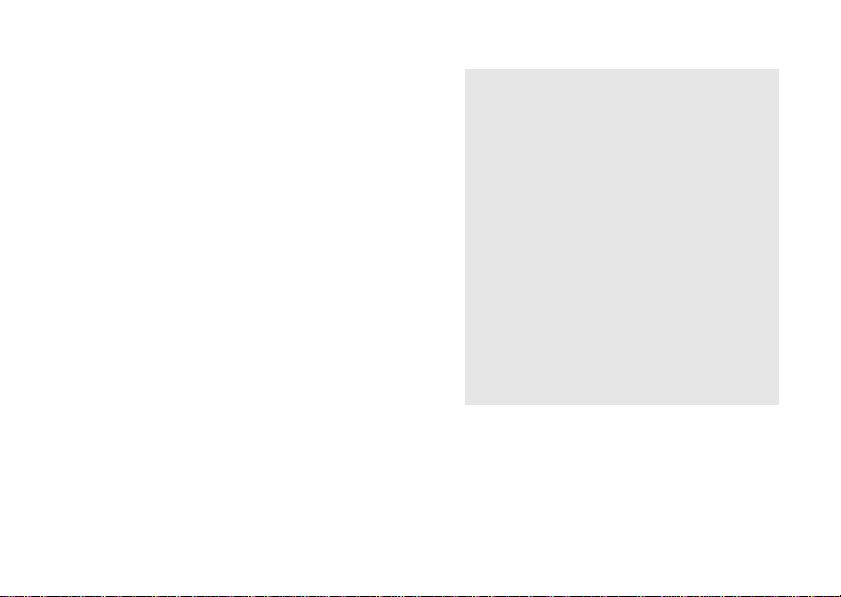
Información sobre el
This is the Internet version of the user's guide. © Print only for private use.
Z600
Información de referencia del teléfono
Anote los números de identificación del
teléfono y de la tarjeta SIM para futuras
referencias. Esta información le servirá de
ayuda si tiene que realizar alguna consulta al
distribuidor, fabricante u operador de red o
proveedor. En caso de pérdida o robo del
teléfono o de la tarjeta SIM, póngase
inmediatamente en contacto con su operador o
proveedor de servicios para evitar el uso
fraudulento.
4
Número del teléfono móvil:
__________________________________
Número de Atención al cliente del operador:
__________________________________
Número de la tarjeta SIM:
(Impreso en la tarjeta SIM)
__________________________________
Número de identificación del teléfono
(IMEI):
(Impreso en la etiqueta situada debajo de la
batería)
__________________________________
Page 5

Acerca de este manual
This is the Internet version of the user's guide. © Print only for private use.
Apartados del manual, explicación de los iconos
Apartados del manual
Este manual contiene los siguientes apartados:
• Información sobre el teléfono Z600.
• Procedimientos iniciales: primeros pasos con
el Z600.
• Operaciones básicas funciones básicas del
Z600.
• Funcionamiento del menú: cómo se utilizan
las opciones del menú.
• Apéndice: información adicional.
Tenga en cuenta que en la pantalla que se
muestra en este manual pueden existir pequeñas
diferencias de fuente y/o de color con respecto a
la pantalla real.
Significado de los iconos
(Sólo con fines informativos.)
Iconos Significado
Importante
Notas
Si desea obtener más información,
póngase en contacto con su
proveedor u operador de red.
} Utilice la tecla de navegación/
programable para seleccionar
% xx Consulte también la página xx
Pulse el centro de la tecla de
navegación.
Pulse la tecla de navegación hacia
abajo.
5
Page 6
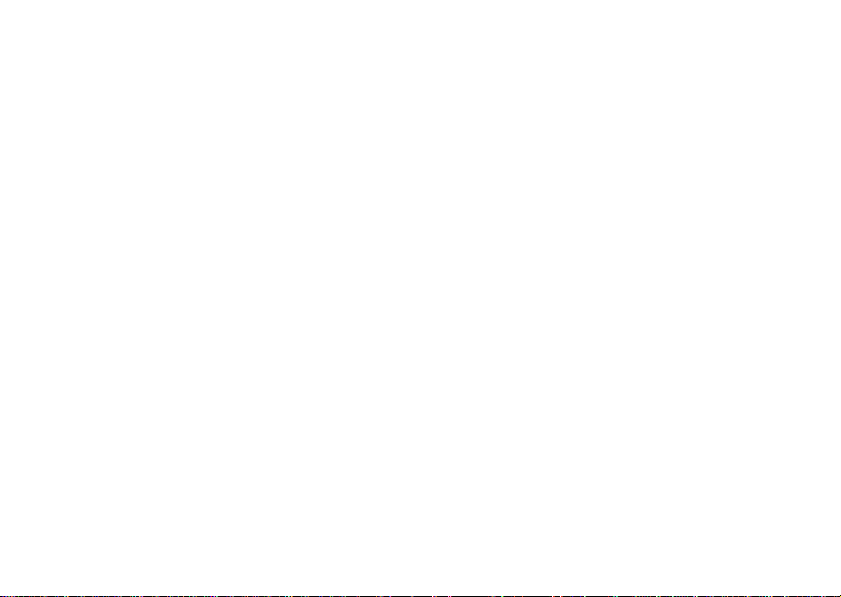
Contenido
This is the Internet version of the user's guide. © Print only for private use.
Información sobre el Z600 . . . . . . . . . 4
Información de referencia del teléfono
Acerca de este manual . . . . . . . . . . . . 5
Apartados del manual, explicación de los iconos
Procedimientos iniciales
Tarjeta SIM y batería . . . . . . . . . . . . . 16
Información sobre la tarjeta SIM y la batería
Utilización del Z600 . . . . . . . . . . . . . . 19
Primeros pasos en el uso del teléfono
Z600
Composición del kit . . . . . . . . . . . . . . 9
Qué contiene el kit
Carcasas y correa de mano . . . . . . . 10
Cómo colocar las carcasas y la correa de mano
Referencia rápida . . . . . . . . . . . . . . . 11
Descripción del teléfono y sus funciones
Funciones básicas . . . . . . . . . . . . . . 12
Funciones de las teclas, segunda pantalla,
descripción general de menús
6
Operaciones básicas
Realización de llamadas (Cómo se
guardan los contactos) . . . . . . . . . . . 21
Utilización de la agenda, la marcación por voz y la
marcación rápida
Recepción de llamadas . . . . . . . . . . . 25
Recepción, respuesta y finalización de llamadas
Durante una llamada . . . . . . . . . . . . . 27
Opciones de llamada
Control de voz . . . . . . . . . . . . . . . . . . 31
Utilización de los comandos de voz
Page 7
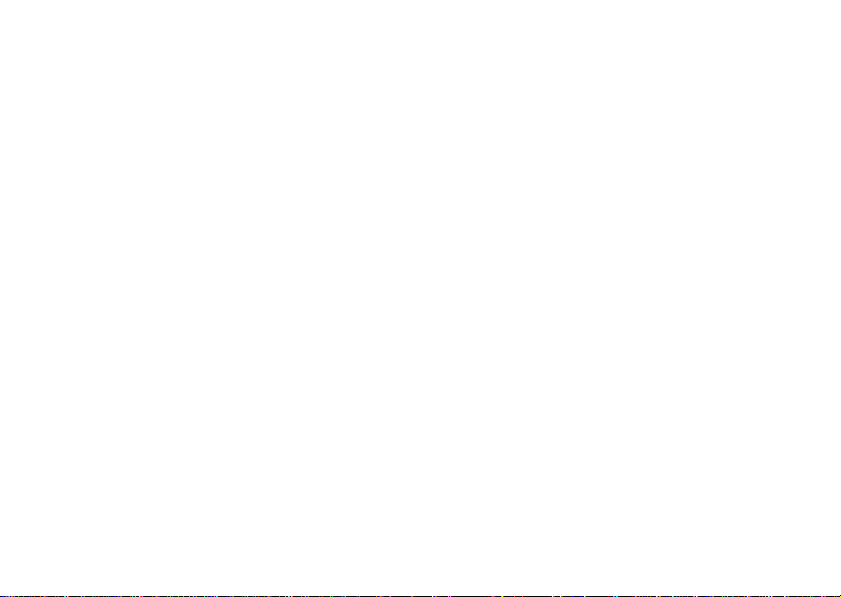
Introducción de texto . . . . . . . . . . . . 32
This is the Internet version of the user's guide. © Print only for private use.
Introducción de texto estándar y con T9
Conectar . . . . . . . . . . . . . . . . . . . . . . . 73
WAP, Bluetooth, sincronización, etc.
Funciones del menú
Agenda . . . . . . . . . . . . . . . . . . . . . . . . 35
Enlace directo al operador . . . . . . . . 91
Acceso a los enlaces directos definidos por el
operador
Menú Agenda, comandos de voz
Mensajería . . . . . . . . . . . . . . . . . . . . . 43
Servicios de Internet . . . . . . . . . . . . . 91
Acceso a una página Web en línea
Chat, mensajes de texto, mensajes multimedia,
correo electrónico, etc.
Ajustes . . . . . . . . . . . . . . . . . . . . . . . . 92
Personalización de los ajustes del teléfono
Menú personal . . . . . . . . . . . . . . . . . . 58
Cómo crear su propio menú personal.
Organizador . . . . . . . . . . . . . . . . . . . . 99
Calendario, Notas, Alarmas, Temporizador,
Llamadas . . . . . . . . . . . . . . . . . . . . . . 59
Cronómetro, Calculadora y Código memo
Opciones de llamada (configuración de las
condiciones de llamada).
Entretenimiento . . . . . . . . . . . . . . . . 106
Juegos y descarga de una aplicación
Cámara . . . . . . . . . . . . . . . . . . . . . . . 66
Utilización de la cámara integrada
Multimedia . . . . . . . . . . . . . . . . . . . . . 69
Selección, composición y grabación de sonidos e
imágenes
7
Page 8
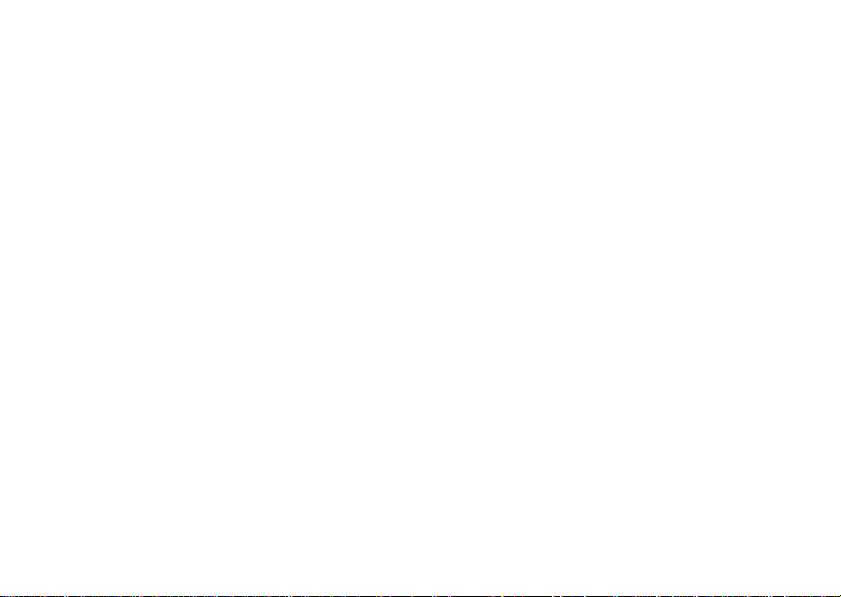
Apéndice
This is the Internet version of the user's guide. © Print only for private use.
Solución de problemas . . . . . . . . . . 108
Seguridad . . . . . . . . . . . . . . . . . . . . 111
PIN, PIN2 y bloqueos de la tarjeta SIM y del teléfono
Glosario de iconos . . . . . . . . . . . . . 113
Iconos que pueden aparecer en la pantalla.
Utilización eficiente y segura . . . . . 116
Lea esta información antes de comenzar a utilizar el
teléfono móvil.
8
Page 9
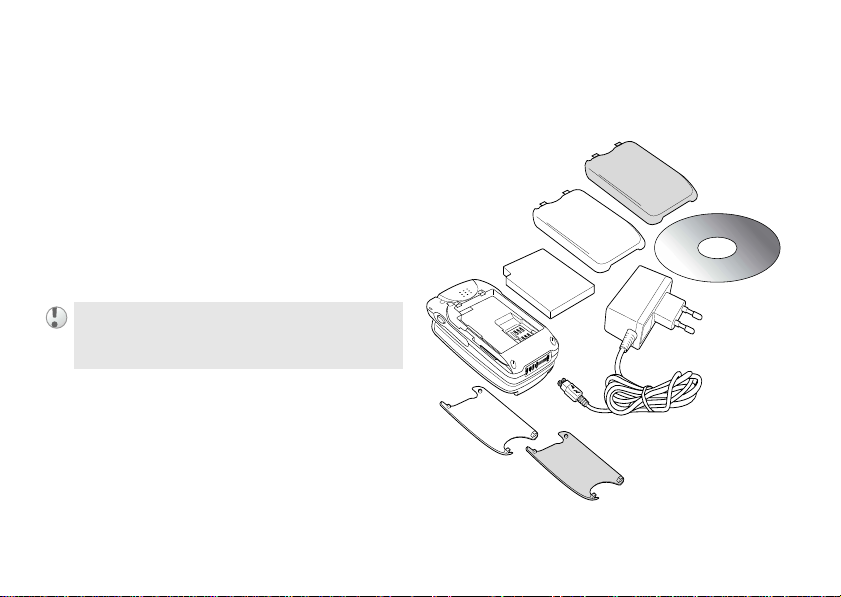
Z600
This is the Internet version of the user's guide. © Print only for private use.
Composición del kit
Qué contiene el kit
El kit contiene un teléfono móvil, una batería
estándar, dos conjuntos de carcasas
intercambiables, un cargador, un CD y este
manual de instrucciones. Si falta alguna de estas
piezas, póngase en contacto inmediatamente con
su distribuidor.
El tipo de enchufe varía de un país a otro.
Z600
9
Page 10
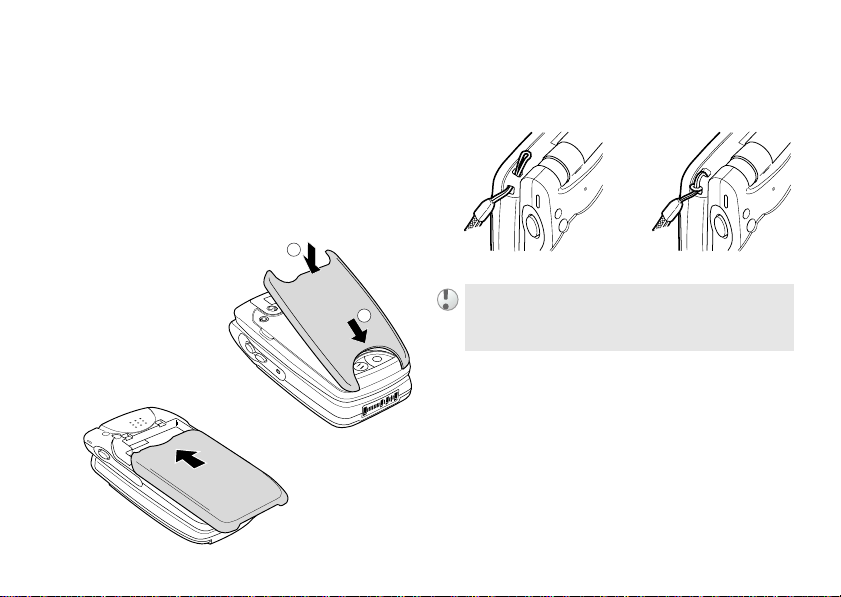
Z600
This is the Internet version of the user's guide. © Print only for private use.
Carcasas y correa de mano
Cómo colocar las carcasas y la correa de mano
Correa de mano
Enganche la correa de mano al teléfono según se
muestra a continuación.
Carcasa intercambiable
El Z600 se suministra con carcasas de dos
colores distintos. Sitúe la carcasa en el teléfono
según se muestra a continuación.
10
2
La correa de mano no se incluye en su kit.
1
Page 11
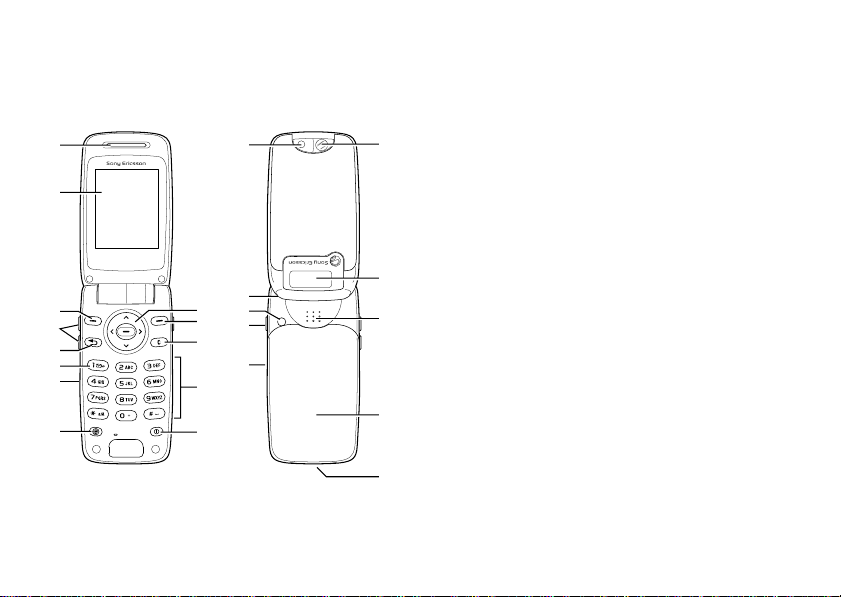
Referencia rápida
This is the Internet version of the user's guide. © Print only for private use.
Descripción del teléfono y sus funciones
1
2
9
3
4
5
6
7
8
9
10
11
12
13
14
15
16
17
1 Auricular 12 Tecla de encendido/
18
2 Pantalla 13 Cámara
3 Teclas de volumen 14 Orificio de la correa
4 Tecl a Volver 15 Conexión de antena
5 Tecla de buzón de
voz
6 Indicador de carga/
19
20
21
22
de red
7 Tecl a de Operador 18 Espejo
8 Tecla de navegación 19 Segunda pantalla
9 Teclas programables 20 Altavoz
10 Tecl a Borrar 21 T apa de la batería
11 Teclado (teclas
alfanuméricas)
apagado
exterior
16 Tecla Cámara
17 Puerto de infrarrojos
22 Conexión
Z600
11
Page 12
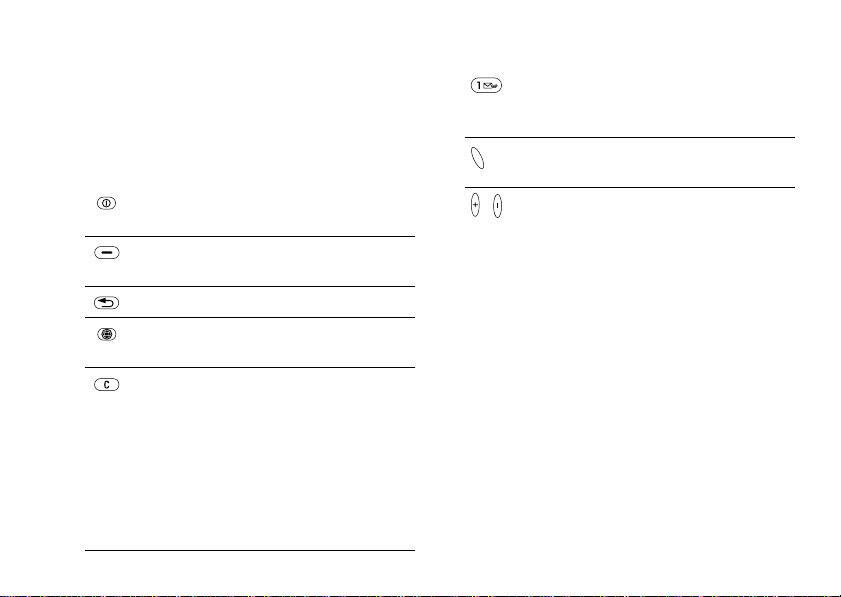
Z600
This is the Internet version of the user's guide. © Print only for private use.
Funciones básicas
Funciones de las teclas, segunda pantalla,
descripción general de menús
Funciones de las teclas
Encender/
apagar
Tecla
programable
Volver Sale del menú.
Operador Accede a un enlace
Borrar Borra elementos de una
12
Enciende o apaga el
teléfono.
Selecciona la opción que
aparece en la pantalla.
directo del operador
lista. Borra el texto o los
dígitos que hay delante
del cursor.
Manteniéndola pulsada
activa/desactiva las
melodías (durante las
llamadas) u otros
sonidos.
Buzón de
voz
Cámara Activa la función
, Volumen Ajusta el volumen.
Manténgala pulsada para
acceder al buzón de voz.
% 50 Llam. buzón voz
Cámara. Hace una foto.
Page 13
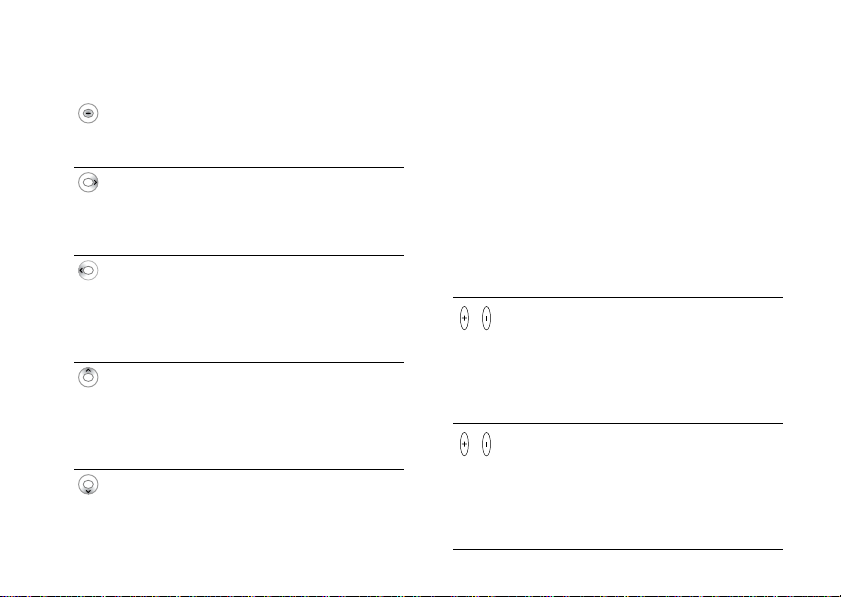
Teclas de navegación Segunda pantalla
This is the Internet version of the user's guide. © Print only for private use.
Pulsación
en el
centro
Pulsación
a la
derecha
Pulsación
a la
izquierda
Pulsación
hacia
arriba
Pulsación
hacia
abajo
Abre el Menú principal en el
modo de espera.
Seleccione una opción.
Abre el Menú principal en el
modo de espera.
Se desplaza por los menús,
la lista y los textos.
En el modo de espera, proporciona acceso a los mensajes de texto (Escribir nuevo).
Se desplaza por los menús,
la lista y los textos.
En el modo de espera, proporciona acceso a la opción
Servicios de Internet.
Se desplaza por los menús,
la lista y los textos.
En el modo de espera, proporciona acceso a la agenda.
Se desplaza por los menús,
la lista y los textos.
El Z600 dispone de una segunda pantalla que le
permite ver determinada información (por
ejemplo, la fecha, el estado de la batería, la
indicación de mensajes) sin tener que abrir la
tapa del teléfono. La pantalla se desactiva
cuando se abre la tapa del teléfono.
Funciones de las teclas de la segunda pantalla
Tecla Modo Significado
En espera Activa la luz de
Evento Activa la luz de
Z600
fondo.
Si se pulsa dos veces,
pasa de un elemento
de estado del teléfono
a otro.
fondo.
Si se pulsa dos veces
rechaza la pantalla o
vuelve al modo de
espera.
13
Page 14
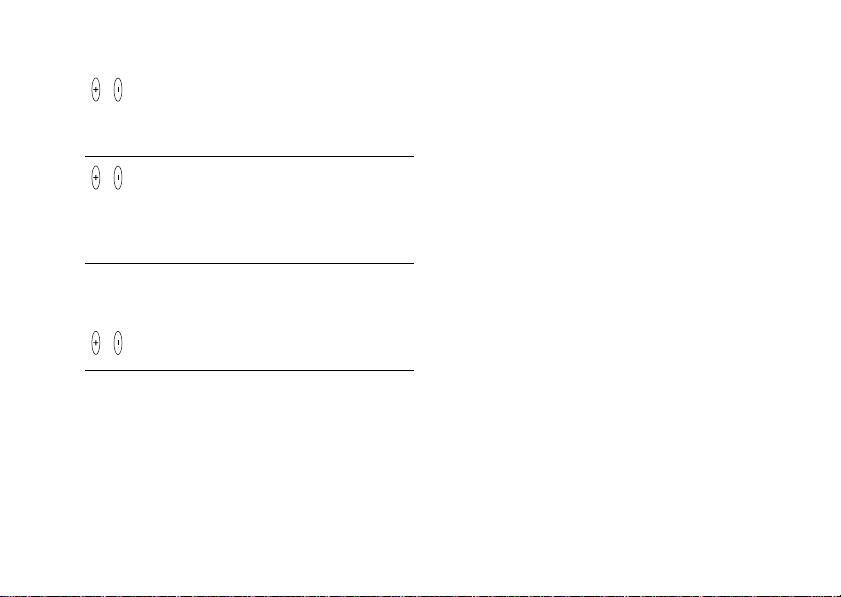
Z600
This is the Internet version of the user's guide. © Print only for private use.
Inactivo Activa la luz de
Llamada
entrante
Mantenga
pulsada la
tecla
14
En espera
Evento
Inactivo
fondo.
Pasa a la pantalla en
espera o evento.
Desactiva el timbre.
Si se pulsa
rápidamente dos
veces seguidas, se
rechaza la llamada.
Activa la luz de
fondo.
Información y textos de ayuda
El teléfono facilita más información,
explicaciones y sugerencias sobre algunos
menús y funciones. Seleccione el menú o la
función y pulse
Info..
Opción Otras
Si pulsa Otras, se muestra una lista de opciones.
Las opciones de la lista varían en función del
menú en que se encuentre.
Otras en modo de espera, puede acceder
Si pulsa
a las opciones siguientes:
Bluetooth
, Activar IR, Mandar nota, Estado.
Activar silencio, Activar
Page 15
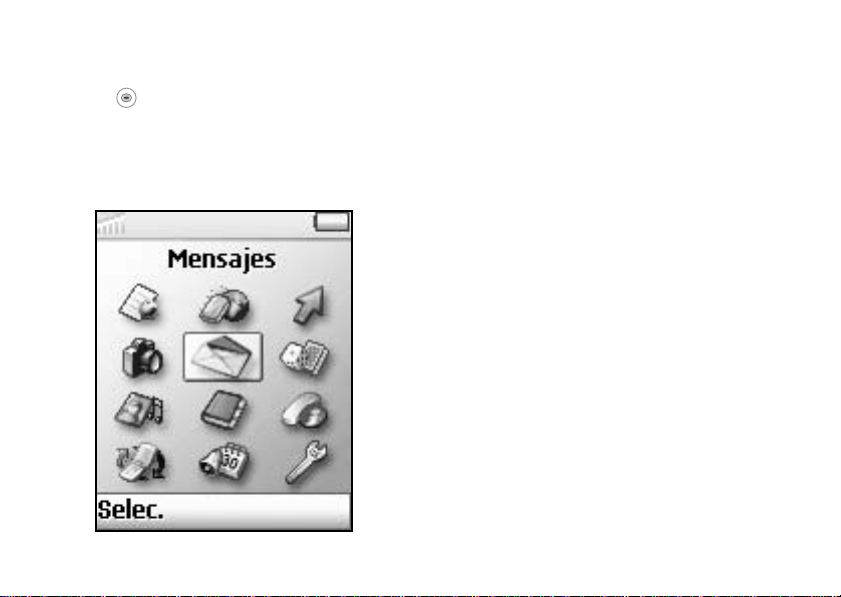
Z600
This is the Internet version of the user's guide. © Print only for private use.
Descripción general de menús
Pulse para acceder al Menú principal desde
1 Enlace
directo del
operador
2 Servicios de
Internet
el modo de espera y mueva la tecla de
navegación para desplazarse por las opciones
del menú.
Algunos menús dependen de la red y del
operador.
1
4
7
10
11
2
5
8
3
6
9
12
4 Cámara 5 Mensajes
7 Multimedia
Mis imágenes
Enlaces a imágenes
Mis sonidos
Enlaces a sonidos
Temas
Enlaces a temas
Dibujar imagen
Compositor
Grabar sonido
10 Conectar
Servicios online
Bluetooth
Puerto IR
Opciones WAP
Sincronización
Redes GSM
Comunicación datos
Accesorios
SMS
Imagen
Llam. buzón voz
Correo electr.
Chat
WAP push
Info. de área
Opciones
8 Agenda
Llamar contacto
Buscar y enviar*
Añadir contacto
Admin. contacto
Imágenes
Timbres personales
Comandos voz
Núm. especiales
Avanzados
Opciones
11 Organizador
Calendario
Notas
Alarmas
Temporizador
Cronómetro
Calculadora
Código memo
(* Sólo disponible durante las llamadas.)
3 Menú personal
Enviar nuevo
Volumen timbre
Seleccionar perfil
Mis números
Edit. menú personal
6 Entretenimiento
Juegos y otros
Otros juegos
9 Llamadas
Llamadas perdidas
Lista llamadas
Desviar llamadas
Admin. llamadas
Tiempo y coste
Próxima llamada
Opciones
12 Ajustes
Sonidos y alertas
Pantalla
Perfiles
Idioma
Hora y fecha
Control de voz
Bloqueos
Manos libres
Restab. maestro
15
Page 16
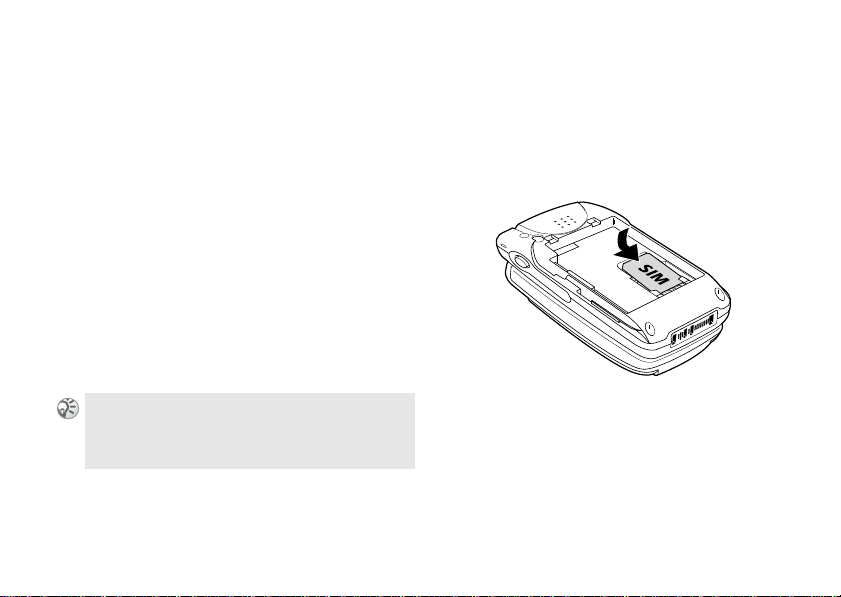
Procedimientos iniciales
This is the Internet version of the user's guide. © Print only for private use.
Procedimientos iniciales
Tarjeta SIM y batería
Información sobre la tarjeta SIM y la batería
Inserción de la tarjeta SIM
1 Extraiga la tapa y la batería.
2 Inserte la tarjeta SIM en el soporte.
Tarjeta SIM
La tarjeta SIM (Módulo de identificación del
abonado) contiene un chip con los ajustes de
servicio y los números de teléfono. Igual que
una tarjeta de crédito, debe guardarla en lugar
seguro y tratarla con precaución. No la doble,
evite que se raye y no la exponga a la humedad.
Evite la electricidad e s tática. Para no dañar la
memoria de la tarjeta SIM, apague siempre el
teléfono antes de extraerla o insertarla.
Cuando inserta una tarjeta SIM nueva, el teléfono le
solicita que seleccione si desea copiar el contenido
de la tarjeta SIM en la memoria del teléfono
% 35 Agenda.
16
3 Vuelva a colocar la batería y la tapa.
Extraer la tarjeta SIM:
Siga los pasos 1 a 3 anteriores y extraiga la
tarjeta SIM en el paso 2.
Page 17
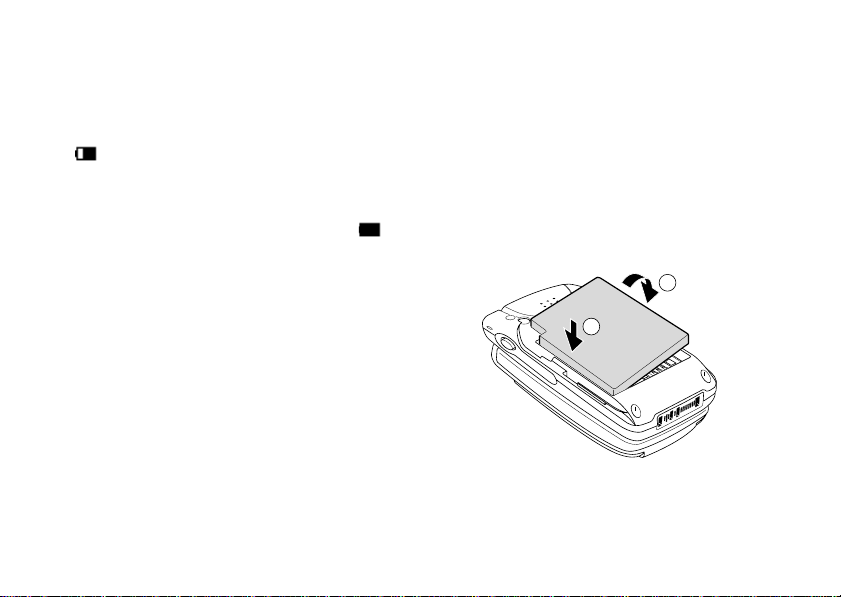
Procedimientos iniciales
This is the Internet version of the user's guide. © Print only for private use.
Batería
Utilice sólo el cargador y la batería específicos
del Z600 de Sony Ericsson. La batería que se
suministra no está totalmente cargada.
La barra de estado del icono de la batería de
la pantalla y el indicador de carga (en rojo)
muestran el estado de la carga.
La carga (5 °C - 45 °C) se habrá realizado
completamente cuando aparezca el icono .
La carga completa puede tardar hasta tres horas,
Insertar la batería:
1 Retire la tapa de la batería deslizándola
hacia abajo.
2 Alinee los polos de la batería con los del
teléfono y presione la batería hacia abajo.
3 Alinee las pestañas laterales de la tapa con
las ranuras del teléfono y deslice la tapa
hacia atrás hasta que se oiga un chasquido y
quede fija.
pero este tiempo puede variar según las
condiciones (por ejemplo, que el teléfono esté
encendido o que la temperatura esté fuera del
margen de funcionamiento).
1
Si la batería está totalmente agotada, puede
transcurrir algún tiempo antes de que aparezca
el icono en la pantalla mientras se carga.
Como medida de ahorro de energía, desenchufe
el cargador de la toma de corriente y del
teléfono cuando finalice la carga.
Si se expone a altas temperaturas, la batería
puede dilatarse ligeramente. Esto no afecta a su
salud ni a su seguridad y la batería volverá a su
tamaño original en cuanto se exponga de nuevo
a temperaturas más bajas.
2
17
Page 18
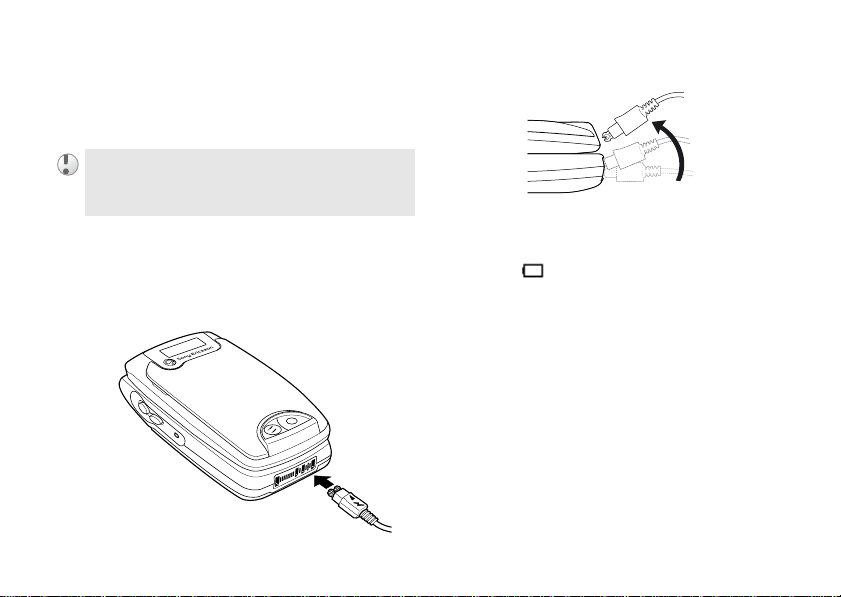
Procedimientos iniciales
This is the Internet version of the user's guide. © Print only for private use.
Cómo extraer la batería
Para desconectar el cargador del teléfono:
En primer lugar, apague el teléfono y espere
hasta que la pantalla quede en blanco. Extraiga
la tapa y, a continuación, la batería.
Si inserta una batería nueva, deberá volver a ajustar
la hora del reloj.
Cargar la batería:
1 Enchufe el cargador a la toma de corriente.
2 Conecte el otro extremo del cargador en la
parte inferior (toma) del teléfono.
18
Tiempo de uso
Cuando la batería está prácticamente agotada,
aparece y se escucha un pitido que indica
que queda aproximadamente un minuto de
conversación; no obstante, si la opción
está activada, no habrá tono.
silencio
Activar
Page 19

Procedimientos iniciales
This is the Internet version of the user's guide. © Print only for private use.
Utilización del Z600
Primeros pasos en el uso del teléfono
Encender el teléfono:
Para encender o apagar el teléfono, mantenga
pulsada la tecla . (La primera vez que se
enciende el teléfono, tarda unos 40 segundos en
comenzar a funcionar.)
Introducir PIN:
Escriba el PIN (Número de
identificación personal)
mediante las teclas
numéricas (el PIN aparece
oculto en pantalla com o
****) y pulse Aceptar o
para confirmar.
% 111 PIN (Número de
identificación personal).
Conexión a la red
Cuando se ha introducido el PIN correcto, el
teléfono busca una red GSM disponible. La
búsqueda de la red se efectúa de forma
automática y puede durar unos segundos. (Para
seleccionar la red de forma manual % 87 Redes
GSM.)
Podrá realizar y recibir llamadas cuando
aparezca en pantalla el nombre del operador de
red y el icono de nivel de la señal y el indicador
de red (en verde) parpadee.
Los iconos siguientes indican el nivel de la señal
de red recibida. Si la señal es demasiado débil,
es posible que se pierda el servicio.
Señal fuerte Señal débil La red no está
disponible
19
Page 20
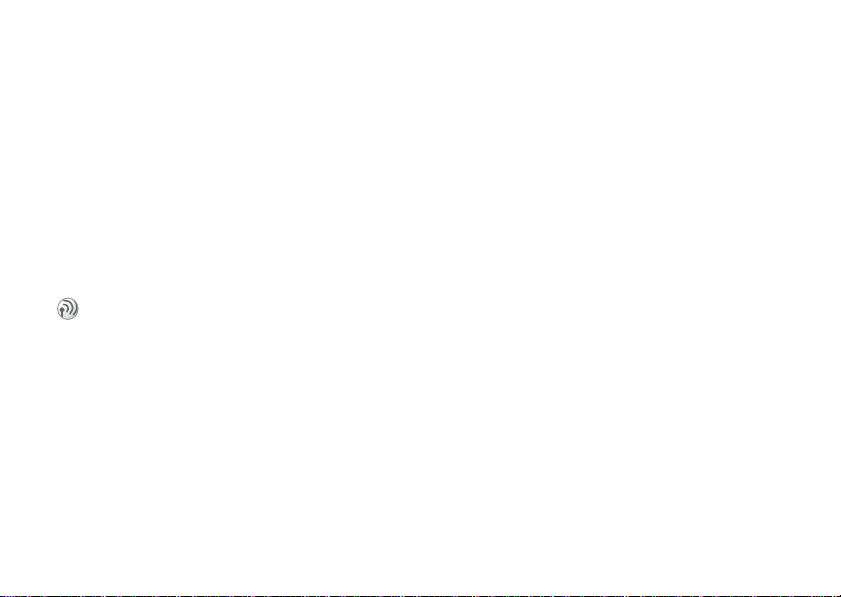
Procedimientos iniciales
This is the Internet version of the user's guide. © Print only for private use.
Si no puede conseguir el servicio
Si no puede conseguir el servicio de la red, la
causa más probable es que la potencia de
recepción sea demasiado débil. Desplácese a
una posición más elevada, cerca de una ventana
o a un espacio abierto y compruebe que no hay
nada que estorbe el área de la antena interna
(carcasa).
Itinerancia
Si está fuera de la cobertura de su operador de
red ”local”, especialmente si se encuentra en el
extranjero, puede que se seleccione
automáticamente otro operador de red en
función de los acuerdos de nivel de señal e
itinerancia con otros operadores de red
% 87 Redes GSM.
20
Page 21
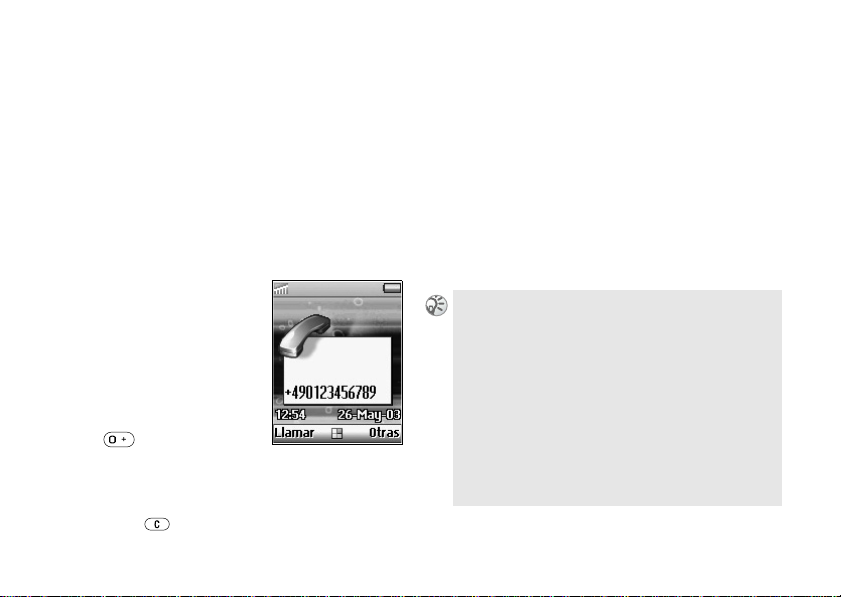
Operaciones básicas
This is the Internet version of the user's guide. © Print only for private use.
Operaciones básicas
Realización de llamadas
3 Pulse
(Cómo se guardan los
contactos)
Utilización de la agenda, la marcación por voz y la
marcación rápida
Marcar un número:
1 Marque el número
completo al que desea
llamar (incluyendo el
prefijo, aunque llame a
un teléfono local). Si
se trata de una llamada
internacional,
mantenga pulsado
hasta que
aparezca
el código del país seguido del prefijo y del
número.
2 Pulse si desea corregir algún error.
+. Introduzca
4 }
Puede ocultar o mostrar su núme ro de teléfono
cuando realice una llamada % 65 Próxima
llamada.
Rellamada automática: Si falla la conexión,
aparecerá el mensaje ¿Reintentar?. Pulse Sí para
activar la opción de rellamada automática (no
disponible para llamadas de fax y de datos). El
teléfono remarca el número automáticamente (un
máximo de 10 veces) hasta que se establece la
conexión, se pulsa una tecla o recibe una llamada
entrante. Escuchará un tono cuando se establezca la
conexión.
Llamar para marcar el número que
aparece o
Otras } Añadir número para guardar el
número en la agenda.
Seleccione
nueva entrada entre los contactos o
antiguo
contacto existente.
Nuevo contacto para crear una
para guardar el número en un
Añadir a
21
Page 22
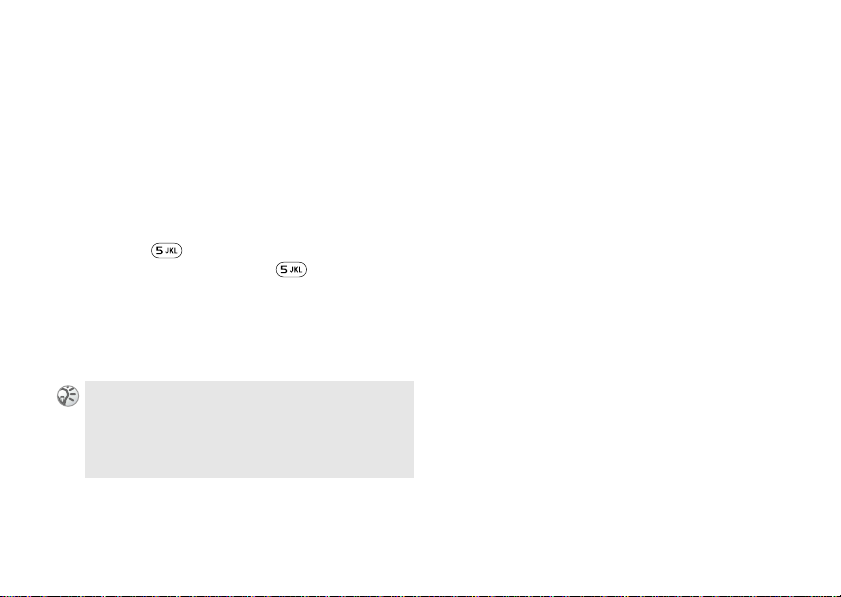
Operaciones básicas
This is the Internet version of the user's guide. © Print only for private use.
Seleccionar una entrada de la
agenda:
1 En el modo de espera, mantenga pulsada
una de las teclas alfanuméricas para ir a la
primera letra de la tecla y, a continuación,
pulse la misma tecla varias veces hasta que
llegue a la letra que desea localizar (por
ejemplo, para ir a los contactos que
empiezan por “L”, mantenga pulsada la
tecla para ir a la
J y después pulse
otras tres veces la tecla hasta llegar a
L).
la
2 Resalte el contacto al que desea llamar y
pulse
Selec..
3 Seleccione el número y pulse
También puede elegir una entrada de la agenda desde
Llamar contacto en el menú Agenda % 36 Llamar
contacto.
Para llamar a un contacto incluido en la tarjeta SIM,
Llamar.
Realización de llamadas de emergencia
El teléfono admite los números de emergencia
internacionales 112, 911 y 08. Esto significa que
se puede utilizar para realizar una llamada de
emergencia en cualquier país, con o sin tarjeta
SIM insertada en el aparato (en función de la
red), si está dentro de la cobertura de una red
GSM.
En algunos países, también pueden existir otros
números de emergencia. Por ello, su operador
puede almacenar los números de emergencia
locales adicionales en la tarjeta SIM.
Para realizar una llamada de emergencia,
introduzca un número de emergencia (112, etc.)
Llamar.
y pulse
% 42 Llamar de SIM.
22
Page 23
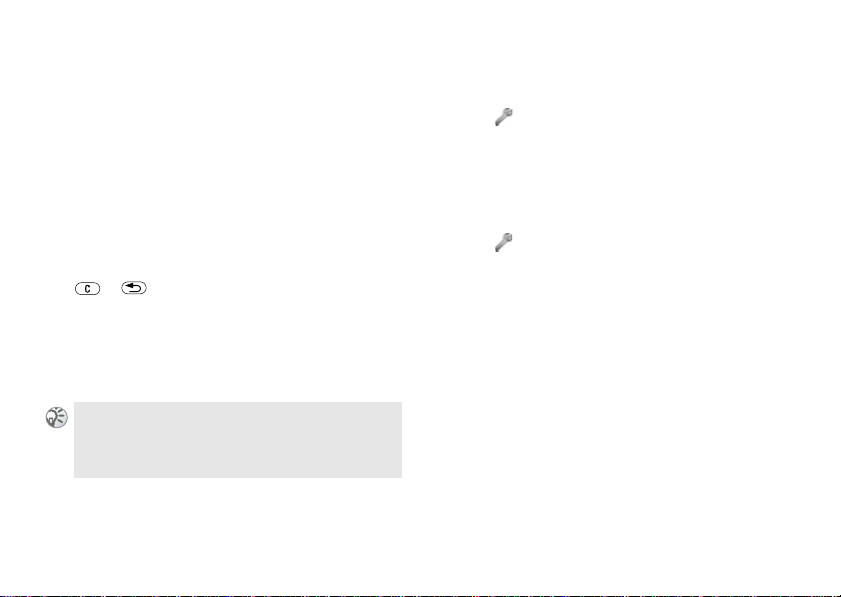
Operaciones básicas
This is the Internet version of the user's guide. © Print only for private use.
Marcación por voz
Con la marcación por voz es más fácil marcar
las entradas de la agenda. Basta con mantener
pulsada la tecla del volumen y decir el nombre
de la persona (Etiqueta de voz) por el
micrófono. Si tiene varios números de esa
persona, diga el tipo de número, por ejemplo
“casa”. Cuando el teléfono reconoce la etiqueta
de voz, marca el número automáticamente
transcurridos tres segundos (esos tres segundos
le dan tiempo para cancelar la llamada pulsando
o ).
Para poder utilizar esta opción, primero necesita
configurar la etiqueta de voz y activar la opción
Marcación por voz % 23 Activar la marcación
por voz y grabar tipos de números:,
Activar la marcación por voz y grabar
tipos de números:
1 } Ajustes } Control de voz } Marcación por
} Activado
voz
2 Siga las instrucciones de la pantalla y grabe
los tipos de números.
Crear una entrada de etiqueta de voz:
1 } Ajustes } Control de voz } Marcación por
} Editar nombres } Añadir voz
voz
2 Seleccione un contacto.
3 Siga las instrucciones de la pantalla.
Aparecerá un icono al lado de los nombres
de contacto que tengan un comando de voz.
% 23 Crear una entrada de etiqueta de voz:.
Cuando utilice el auricular Bluetooth o un manos
libres, pulse el botón del manos libres para iniciar la
marcación por voz. Para activar la Respuesta voz
cuando utiliza accesorios % 26 Respuesta de voz.
23
Page 24
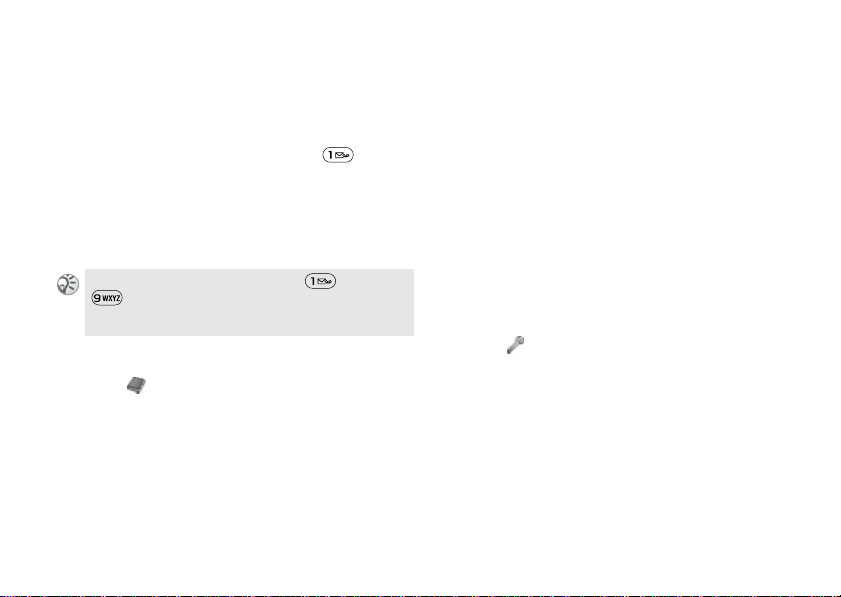
Operaciones básicas
This is the Internet version of the user's guide. © Print only for private use.
Marcación rápida
Puede “marcar rápidamente” el número elegido
pulsando la tecla correspondiente y
ejemplo, para llamar al número guardado en la
posición 1 de la tarjeta SIM, pulse y
Llamar).
Para utilizar la opción de marcación rápida es
necesario cambiar la posición de los números
guardados en la memoria de la tarjeta SIM
% 24 Cambiar la posición de números SIM:.
Puede asignar hasta 9 teclas: desde hasta
.
Cambiar la posición de números SIM:
1 } Agenda } Avanzados } Lista posiciones
2 Seleccione el número cuya posición desea
cambiar.
3 Seleccione la posición a la que desea mover
el número.
4 Pulse
24
Selec. para confirmar.
Llamar. (por
Remarcación por voz
Puede utilizar la voz para volver a llamar al
último número marcado. Basta con mantener
pulsada la tecla de volumen y decir “remarcar”
por el micrófono. El comando de voz se
reproduce y se remarca el último número al que
se llamó.
Para poder utilizar esta opción, primero necesita
configurar el comando para remarcar y activar
la opción Remarcación por voz % 24 Activar y
grabar un comando para remarcar:.
Activar y grabar un comando para
remarcar:
1 } Ajustes } Control de voz } Rellamada
} Activado
2 Aparecerán las instrucciones. Pulse la tecla
Aceptar
3 Llévese el teléfono a la oreja, espere el tono
y diga “remarcar” u otra palabra. Si la
grabación suena de forma correcta, pulse
De lo contrario, pulse
No y repita el paso 2.
Sí.
Page 25
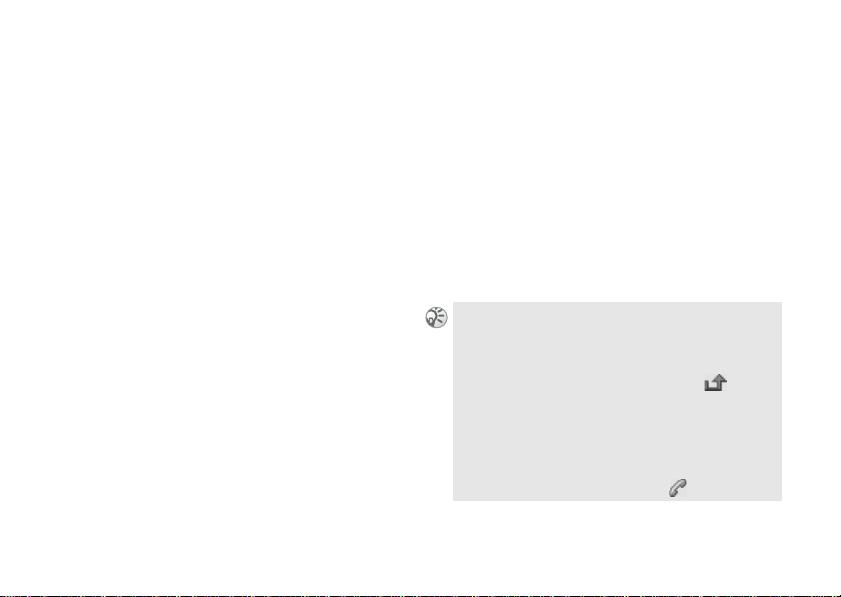
Operaciones básicas
This is the Internet version of the user's guide. © Print only for private use.
Recepción de llamadas
Recepción, respuesta y finalización de llamadas
Al recibir una llamada, el teléfono suena y en la
pantalla aparece el mensaje
¿Contestar?.
Respuesta y finalización de llamadas
Cuando el teléfono está abierto
Pulse Sí/No para aceptar o rechazar la llamada.
Si su suscripción incluye el servicio de
identificación de llamadas y se identifica el
número de quien llama, aparecerá el número en
la pantalla. Si ha guardado el número en la
agenda, se mostrarán el nombre y el número en
la pantalla. Si ha asignado una imagen al
contacto, aparecerá la imagen en la pantalla. Si
se trata de un número restringido, la pantalla
mostrará
Restringido.
Cuando el teléfono está cerrado
Abra el teléfono y pulse Sí o No para aceptar o
rechazar la llamada, o limítese a abrir el teléfono
para aceptar la llamada si la opción
se ha definido como Activado
llam.
% 62 Responder llam.
Si no quiere contestar la llamada, pulse No. La
llamada se rechazará, quien llama oirá un tono de
ocupado (en función de la red) o, si se ha establecido
un desvío, la llamada se desviará.
Si no se responde a la llamada, aparecerá en la
línea superior de la pantalla.
Pulse Llam. para obtener información sobre la llamada
perdida % 59 Lista llamadas.
En casos excepcionales, el cifrado no funciona en
algunas redes y otras personas podrían escuchar su
conversación. En ese caso, aparece en la pantalla.
Fin llam. o cierre la tapa para finalizar una
Pulse
llamada.
Responder
25
Page 26
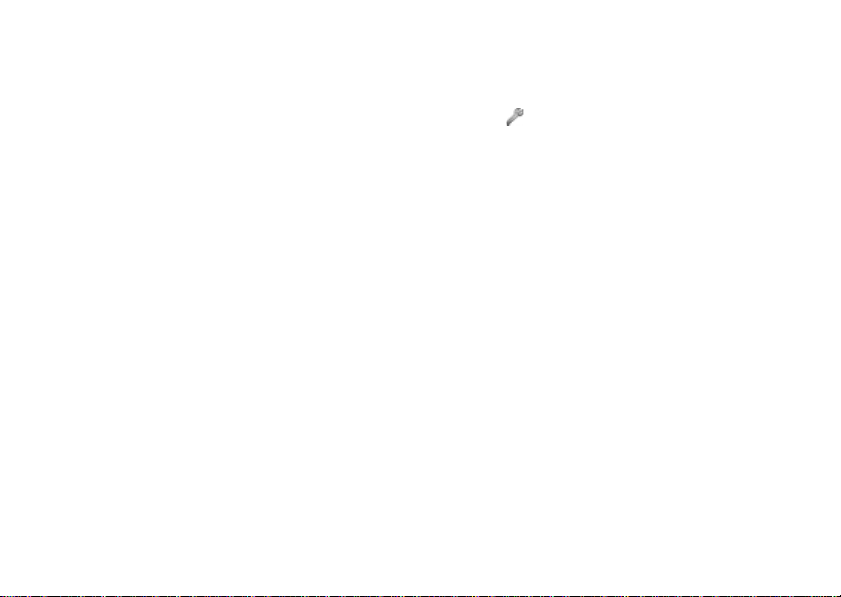
Operaciones básicas
This is the Internet version of the user's guide. © Print only for private use.
Auriculares
Si el auricular está conectado al teléfono, pulse
el botón del mismo para contestar la llamada.
Vuelva a pulsar el botón del auricular para
finalizar la llamada.
Auriculares Bluetooth
Cuando el auricular Bluetooth este activado,
pulse el botón del auricular para aceptar o
finalizar una llamada.
Respuesta de voz
Cuando utilice un manos libres portátil
(auricular) o un equipo de manos libres de
coche, puede contestar o rechazar una llamada
usando su voz. Cuando suene el teléfono, diga
“contestar” u “ocupado” para contestar o
rechazar una llamada entrante. (Cuando se
rechaza una llamada, se desvía al buzón de voz,
si está activado, o la persona que llama oye un
tono de ocupado.) Para poder utilizar esta
opción, primero necesita configurar el comando
Respuesta de voz y activar la opción Respuesta
de voz % 26 Activar la respuesta de voz y
grabar comandos de respuesta de voz:.
26
Activar la respuesta de voz y grabar
comandos de respuesta de voz:
1 } Ajustes } Control de voz } Respuesta voz
} Activado
2 Seleccione los accesorios que desee utilizar
con la respuesta de voz pulsando
seguido de
3 Siga los pasos 2 a 3 de % 24 Activar y
grabar un comando para remarcar: y
diga “contestar” en el paso 3.
4 Diga “ocupado” u otra palabra y pulse
Aceptar.
Guardar.
Activar
Page 27
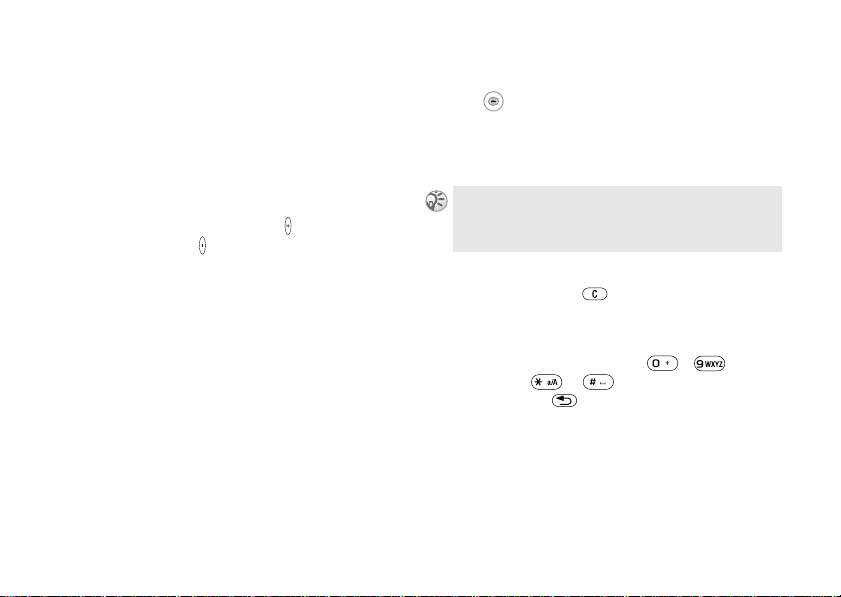
Operaciones básicas
This is the Internet version of the user's guide. © Print only for private use.
Durante una llamada
Opciones de llamada
Ajuste del volumen del timbre y del altavoz
Durante una llamada, puede utilizar la tecla de
volumen para ajustar el volumen del auricular,
el altavoz o el timbre (si pulsa = sube el
volumen, si pulsa = baja el volumen). Para
cambiar el volumen, el micrófono debe estar
activado % 27 Desactivar o activar el
micrófono:.
Auriculares Bluetooth
Si, durante una llamada, el auricular Bluetooth
sale fuera del alcance de la cobertura, se muestra
el mensaje
¿Recuperar llamada en el teléfono?
que seleccione
la llamada.
También puede transferir el sonido al teléfono o
a otro auricular durante la llamada cuando esté
utilizando el auricular Bluetooth.
Conexión Bluetooth perdida.
y se le solicita
Sí o No para transferir o finalizar
Transferir sonido:
1 } Transferir sonido o
} Otras en modo de espera.
2
} Al teléfono o seleccione otro dispositivo de
manos libres.
Para transferir una llamada del teléfono a l auricular
Bluetooth, pulse el botón del auricular Bluetooth
después de haberlo activado.
Desactivar o activar el micrófono:
Mantenga pulsado para activar/desactivar el
micrófono.
Cómo enviar DTMF
Pulse la tecla alfanumérica ( - )
seguida de y para enviar el tono
DTMF. Pulse para borrar la pantalla
cuando finalice la llamada.
27
Page 28
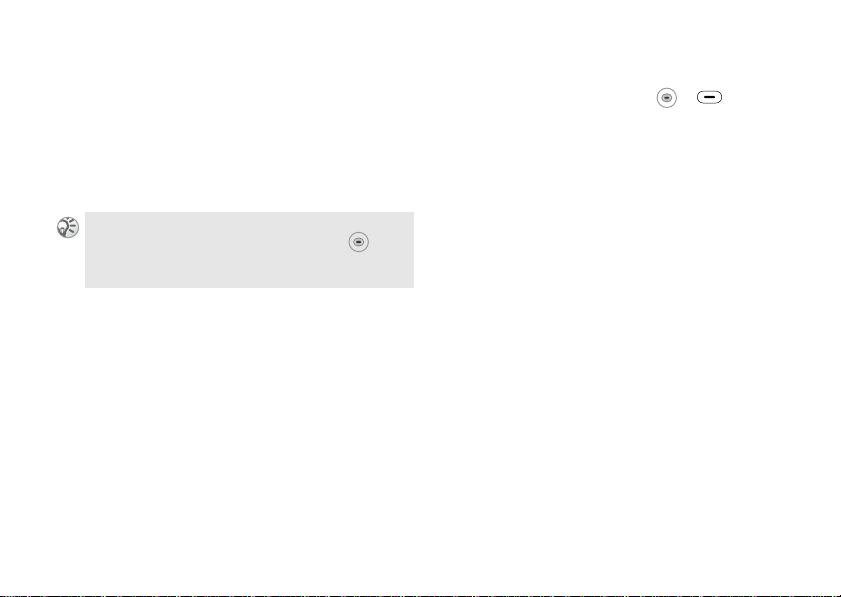
Operaciones básicas
This is the Internet version of the user's guide. © Print only for private use.
Bloc de notas
Utilice el teléfono como bloc de notas y escriba
un número de teléfono durante una llamada.
Cuando finalice la llamada, el número que haya
escrito aparecerá de nuevo en la pantalla. Pulse
Llamar para llamar a ese número o Otras y Añadir
para guardarlo en la agenda.
número
Cuando utiliza el bloc de no tas, la pers ona con l a que
está hablando escucha las señales de tono. y
seleccione Desactivar tonos para desactiva las señales
de tono.
Menú Llamada en curso
Durante una llamada, pulse o para
acceder a las opciones siguientes (algunas de
ellas dependen de la red):
Grabar para grabar la conversación.
}
Desactivar tonos/Activar tonos para
}
desactivar o activar los tonos.
Retener llamada para retener la llamada en
}
curso o la llamada de conferencia.
Conmutar llam. para alternar entre dos
}
llamadas.
Desc. llam. act. para finalizar una llamada
}
en curso.
Recuperar llamada para recuperar una
}
llamada en espera.
Incorporar llamada para unir llamadas en
}
una llamada de conferencia.
Transferir llam. para conectar las dos
}
llamadas.
Eliminar interloc. para mantener una
}
conversación en privado con uno de los
interlocutores de la llamada de conferencia
28
Page 29
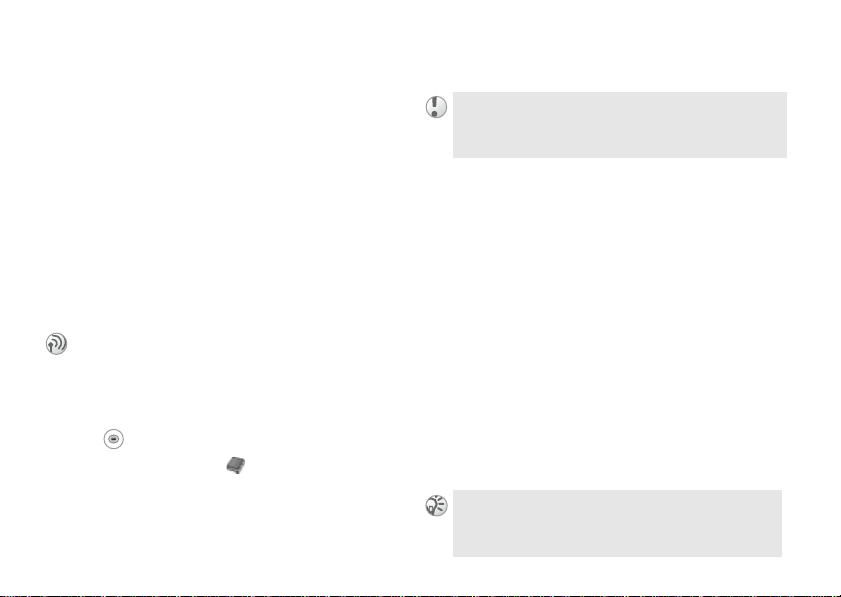
Operaciones básicas
This is the Internet version of the user's guide. © Print only for private use.
y dejar a los demás retenidos. (Seleccione
Incorporar llamada para reanudar la llamada
de conferencia).
Descon. todas para finalizar todas las
}
} Llamar
3
Sólo se puede retener una llamada.
Cuando se utiliza el bloc de notas para realizar una
segunda llamada, la llamada se retiene automáticamente.
llamadas.
Desc. interlocut. para desconectar a un
}
interlocutor de la llamada de conferencia.
Interl. en conf. para ver la identidad de los
}
interlocutores de la llamada de conferencia.
Llam. para hacer una nueva llamada.
}
Llamada retenida
Pulse Espera para retener la llamada en curso o
atender dos llamadas al mismo tiempo.
Una llamada en curso:
1
2
} Menú principal } Agenda } Llamar
para recuperar un número de la
contacto
agenda (o utilice el teclado para introducir
un número).
Una llamada en curso (y/o una
llamada retenida) y una llamada en
espera
1 El teléfono le avisa (pitido) de que tiene una
llamada en espera y en la pantalla aparecen
automáticamente las opciones para la
llamada en espera.
} Contestar para responder a la segunda
2
llamada y retener la llamada en curso.
o
Comunica para indicar a la persona que
}
llama que la línea está ocupada.
o
} Desc. y contestar para responder a la
segunda llamada y terminar la llamada en
curso.
Para activar o desactivar la opción de llamada en
espera % 61 Llamada en espera.
29
Page 30
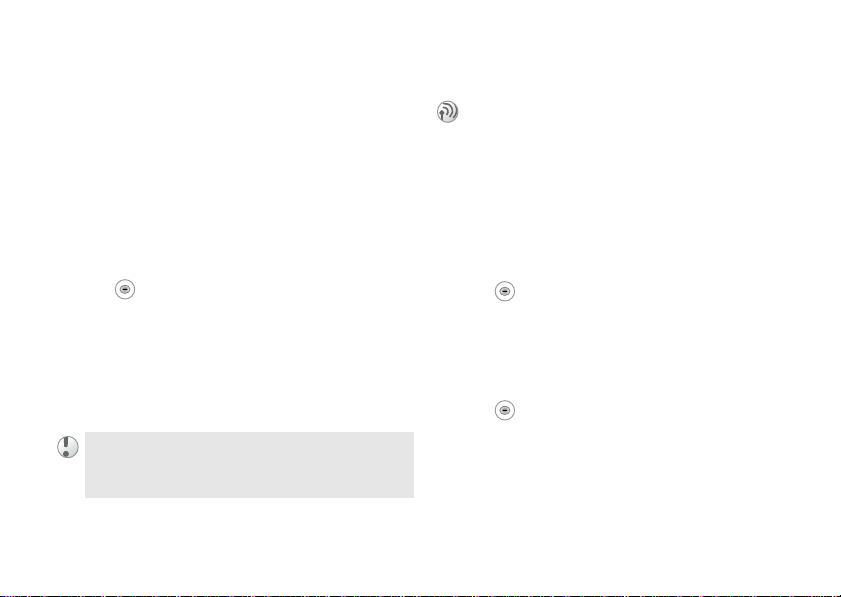
Operaciones básicas
This is the Internet version of the user's guide. © Print only for private use.
Si el auricular está conectado al teléfono, pulse
el botón del mismo para contestar la llamada en
espera. En el caso de que tenga una llamada en
curso y otra retenida, alterne entre las dos
llamadas pulsando el botón del auricular.
Gestión de dos llamadas
Cuando tenga dos llamadas, una en curso y otra
retenida, puede hacer lo siguiente:
Alternar para alternar entre las dos
}
llamadas.
y seleccione
Transferir llam. para
conectar las dos llamadas. Usted se
desconectará de ambas.
Fin llam. para finalizar la llamada en curso
}
y, a continuación, pulse
que está en espera o
Sí para recuperar la
No para finalizar ambas
llamadas.
No puede responder a una tercera llamada sin
finalizar una de las dos primeras.
Llamada de conferencia
Es posible mantener una llamada de conferencia
que esté compuesta por 5 llamadas y una única
llamada retenida o en espera (depende de la red).
Es posible que en llamadas en las que participan
varias personas se cobren cargos adicionales.
Para crear una llamada de conferencia, primero
debe tener una llamada en curso y otra retenida.
Crear una llamada de conferencia:
1 } Incorporar llamada
2 } Espera para retener la llamada de
conferencia.
3 Llame a la siguiente persona que desea
incluir en la llamada de conferencia.
4
} Incorporar llamada
5 Repita los pasos 2 al 4 para incluir más
interlocutores.
Seleccione
Desc. interlocut. en el paso 4 para
desconectar a un interlocutor o pulse
para finalizar la llamada de
llam.
conferencia.
30
Fin
Page 31

Operaciones básicas
This is the Internet version of the user's guide. © Print only for private use.
Control de voz
Utilización de los comandos de voz
Con el teléfono, puede utilizar la voz para:
• Marcar con la voz % 23 Marcación por voz.
• Volver a marcar el último número marcado
% 24 Remarcación por voz
• Contestar y rechazar llamadas
% 26 Respuesta de voz
• Grabar o escuchar grabaciones de sonidos
mediante comandos de voz
% 32 Grabaciones de sonidos
• Activar el control de voz diciendo una
“palabra mágica” % 31 Palabra mágica.
Se pueden guardar aproximadamente 50
palabras grabadas como comandos de voz en los
40 segundos disponibles. Esto depende de lo
que se haya guardado en la memoria (otras
funciones). Para modificar los comandos de voz
% 96 Editar los comandos de voz:.
.
.
.
Palabra mágica
Puede grabar una palabra mágica y utilizarla
como comando de voz para activar el acceso de
manos libres al control de voz. En lugar de
pulsar una tecla de volumen, pronuncie la
palabra mágica y, a continuación, diga uno de
los comandos de voz grabados. Se recomienda
elegir una palabra larga y poco habitual, que se
pueda distinguir fácilmente de las
conversaciones de fondo.
Activar y grabar la palabra mágica:
1 } Ajustes } Control de voz } Palabra
2 Seleccione perfil y pulse Guardar.
3 Aparecerán las instrucciones. Pulse la tecla
4 Acérquese el teléfono a la oreja, espere el
Desactive la palabra mágica cuando ya no necesite
un acceso de manos libres completo, para no gastar
batería.
} Activado
mágica
Aceptar
tono y diga el nombre del perfil. Repita los
pasos 3 y 4 para grabar comandos de voz
para los demás perfiles.
31
Page 32

Operaciones básicas
This is the Internet version of the user's guide. © Print only for private use.
Grabaciones de sonidos
Grabar o escuchar grabaciones de sonidos
mediante comandos de voz.
Activar y grabar comandos de
grabación:
1 } Ajustes } Control de voz } Grabador
2 Aparecerán las instrucciones. Pulse la tecla
3 Acérquese el teléfono a la oreja, espere el
4 Diga “reproducir” y pulse
Puede escuchar las grabaciones si pulsa la tecla de
volumen desde el modo de espera y dice
“reproducir” después del tono. Pulse Cancelar cuando
desee dejar de escucharlas.
32
} Activado
sonido
Aceptar
tono y diga “grabar” y, a c ontinuación, pulse
Sí.
Sí.
Introducción de texto
Introducción de texto estándar y con T9
Idiomas de entrada
Antes de comenzar a introducir letras, es
necesario seleccionar los idiomas de entrada que
desea utilizar al escribir.
Seleccionar idiomas de entrada:
1 } Ajustes } Idioma } Entrada
2 para ir al idioma que desea utilizar para
introducir letras y pulse o
seleccionar cada idioma que desee.
3 Pulse
Al escribir, puede cambiar a uno de los idiomas
seleccionados si pulsa Otras y, a continuación,
selecciona Idioma entrada.
Guardar para salir del menú.
Activar para
Page 33

Operaciones básicas
This is the Internet version of the user's guide. © Print only for private use.
Introducción de texto estándar
Pulse la tecla alfanumérica correspondiente
varias veces hasta que aparezca el carácter
deseado en pantalla (modo de tecleo).
Introducción de texto con T9
El método de introducción de texto T9 utiliza un
diccionario incorporado que reconoce la palabra
más utilizada para cada secuencia de
pulsaciones de teclas. Sólo tiene que pulsar cada
tecla una vez, aunque la letra que desee no sea la
Ejemplo de introducción estándar de
texto (introducción de la letra
s
)
1 } Mensajes } SMS } Enviar nuevo
2 Pulse varias veces hasta que aparezca s.
3 Espere para confirmar.
Pulse para cambiar entre:
Aa letra mayúscula y después volver a minúsculas
A texto en letras mayúsculas
a texto en letras minúsculas
Mantenga pulsado o pulse Otras y seleccione
Modo de entrada seguido de Entrada T9 para activar o
desactivar la función T9 % 33 Introducción de
texto con T9.
Pulse para borrar el carácter o el número
situado antes del cursor.
primera de la tecla.
Ejemplo de introducción estándar de
texto (introducción de la palabra
Sony
)
1 } Mensajes } SMS } Enviar nuevo
2 } Otras } Modo de entrada } Entrada T9, o
mantenga pulsado si no aparece .
3 Pulse para
cambiar a
Aa.
4 Para escribir la palabra
Sony, pulse cada una de
las teclas siguientes en
este orden: , ,
, .
33
Page 34

Operaciones básicas
This is the Internet version of the user's guide. © Print only for private use.
5 Cuando termine de escribir la palabra, com-
pruebe en la pantalla de previsualización las
posibilidades que se ofrecen para la combinación de teclas que ha escrito.
6 para resaltar
Sony. Si la palabra deseada
es la primera de la lista, sólo tiene que
Selec. para seleccionarla o pulsar
pulsar
para introducir un espacio y continuar
con la palabra siguiente.
Si no aparece en la lista la palabra que pretende
escribir, pulse Otras seguido de Editar pa labra y
escriba la palabra mediante el método de
introducción de texto estándar % 32 Introducción
de texto. Cuando termine, pulse Insertar. La nueva
palabra se añadirá automáticamente a la memoria T9
y aparecerá las próximas oca s iones que se utilice el
modo T9.
La función T9 no se admite en algunos idiomas.
Añadir un símbolo
Para introducir un símbolo cuando escriba un
mensaje, pulse varias veces o hasta
que el símbolo deseado aparezca, o pulse
seleccione
Añadir símbolo para añadir un símbolo
de la lista.
Para utilizar la función “Puntuación automática”,
pulse donde desee incluir un punto, un gu ión o
un apóstrofo. Esta función de T9 insertará
automáticamente la puntuación más adecuada.
Cuando utilice la introducción de texto, pulse
Otras para abrir las opciones Añadir símbolo,
Intro. elemento, Editar palabra (sólo T9), Formato
, Idioma entrada, Modo de entrada, Otras
texto
(sólo T9), Mi lista palabras (sólo T9) y
palabras
Ayuda.
34
Otras y
Page 35

Funciones del menú
This is the Internet version of the user's guide. © Print only for private use.
Agenda
Seleccione un elemento del menú
con la tecla de navegación o la tecla
programable
1 Pulse para acceder al Menú principal
desde el modo de espera y mueva la tecla de
navegación para desplazarse por las
opciones del menú.
2 Pulse o
opción del menú.
3 para salir de un menú.
Pasados unos minutos de inactividad, el teléfono se
establece automáticamente en modo de espera como
ajuste predeterminado.
Selec. para seleccionar una
Agenda
Menú Agenda, comandos de voz
Puede guardar la información en la tarjeta SIM
y en el teléfono. Dispone de espacio para hasta
510 entradas (con 20 caracteres como máximo
para cada nombre y 40 dígitos para cada
número). Las entradas guardadas como
contactos sólo se guardan en la memoria del
teléfono. Para sincronizar la lista de contactos
del teléfono con el PDA o PC
% 86 Sincronización.
Cómo se guardan las
entradas en la agenda
% 21 Realización de llamadas (Cómo se
guardan los contactos), % 36 Añadir
contacto.
Cómo realizar llamadas
% 21 Realización de llamadas (Cómo se
guardan los contactos), % 22 Seleccionar una
entrada de la agenda: o % 36 Llamar
contacto.
35
Page 36

Agenda
This is the Internet version of the user's guide. © Print only for private use.
Llamar contacto
} Agenda } Llamar contacto
Seleccione esta opción e introduzca una letra
utilizando el teclado para recuperar una entrada
de la agenda.
Buscar y enviar
} Agenda } Buscar y enviar
Puede buscar y enviar un número (DTMF)
durante una llamada. (esta opción sólo está
disponible durante una llamada).
Para acceder a la opción
Número predet.
Cada contacto tiene un número de teléfono
y seleccione
Agenda y, a continuación, pulse Buscar y enviar.
Menú principal seguido de
predeterminado. El primer número de teléfono
que se asocia al contacto se convierte
automáticamente en el número predeterminado.
Si selecciona un contacto determinado de la lista
Llamar contacto, se resaltará el número de
teléfono predeterminado.
Definir el número predeterminado:
1 } Agenda } Admin. contacto } Editar
y recupere una entrada de la
contacto
Agenda.
2 Resalte el nombre y pulse
3
} Número predet.
Editar o Otras.
4 Resalte el número que desea establecer
como predeterminado y pulse
36
Selec.
Añadir contacto
} Agenda } Añadir contacto
Puede añadir contactos a la agenda.
Añadir contactos:
1 } Agenda } Añadir contacto
2 Vaya al campo que desee rellenar y pulse
Añadir.
3 Introduzca el número o la información, o
pulse
Buscar para recuperar un número de
Agenda/Entradas SIM/Núm. no guardado.
4 Cuando haya introducido el número o la
información, pulse
Buscar y enviar, pulse
Guardar.
Page 37

Agenda
This is the Internet version of the user's guide. © Print only for private use.
Admin. contacto
} Agenda } Admin. contacto
5 Introduzca la información y pulse
6 Pulse la tecla
Guardar
La gestión de contactos incluye las opciones
siguientes:
Enviar contacto
Puede enviar un contacto a otro dispositivo.
Ver contacto
Muestra la información que hay guardada en
cada entrada. Recupere una entrada de la agenda
Ver.
y pulse
Editar contacto
Edita los contactos existentes.
Editar un contacto:
1 } Agenda } Admin. contacto } Editar
y recupere una entrada de la
contacto
Agenda.
2 Seleccione una entrada y pulse
3
} Editar información (también puede editar
Editar.
los elementos siguientes: imagen, señales de
timbre, voz, posiciones y número
Cómo enviar un contacto
1 } Agenda } Admin. contacto } Enviar
y recupere una entrada de la
contacto
Agenda.
2 Seleccione el contacto que desea enviar.
3
} Enviar y seleccione una de las siguientes
opciones:
o
Como MMS, Vía SMS, Vía Bluetooth
Vía infrarrojos.
Eliminar contacto
Siga los pasos 1 y 2 de % 37 Editar un
contacto: y seleccione
Tamb ién puede borrar una entrada si pulsa
cuando dicha entrada esté resaltada.
Eliminar en el paso 2.
predeterminado.)
4 Seleccione el campo que desea modificar y
Editar.
pulse
Aceptar.
37
Page 38

Agenda
This is the Internet version of the user's guide. © Print only for private use.
Mi tarjeta
Puede añadir su propia tarjeta de visita a la
agenda. Seleccione
Añadir para crear su tarjeta
de visita.
También puede intercambiar tarjetas de visita
entre su teléfono y otro similar, un PDA o un
PC, mediante Bluetooth, el puerto de infrarrojos
y mensajes de texto o de imagen.
Enviar la tarjeta de visita:
1 } Agenda } Admin. contacto } Mi tarjeta
2 } Enviar y seleccione una de las siguientes
opciones:
o
Para aceptar una tarjeta de visita recibida en un
mensaje de texto, pulse Sí. Para poder recibir tarjetas
de visita mediante el puerto de infrarrojos o
Bluetooth, asegúrese de activar estas funciones.
38
Como MMS, Vía SMS, Vía Bluetooth
Vía infrarrojos.
Grupos
Puede crear un grupo de contactos. Por medio
del grupo, puede enviar un mensaje de texto a
varios destinatarios a la vez (% 43 Mensaje a
varios destinatarios).
Asignar grupos:
1 } Agenda } Admin. contacto } Grupos
} Añadir nuevo grupo
2 Introduzca un nombre para el grupo y pulse
Aceptar.
3
} ¿Añadir miembro? y recupere el contacto y
el número de la agenda.
4 Repita el paso 3 para añadir más miembros
Listo para guardar.
o pulse
Page 39

Agenda
This is the Internet version of the user's guide. © Print only for private use.
Imágenes
} Agenda } Imágenes
Puede añadir una imagen a un contacto de la
2 Recupere una entrada de la agenda y pulse
Selec.
3 Seleccione una señal de timbre.
agenda.
Añadir una imagen a un contacto:
1 } Agenda } Imágenes
2 Recupere una entrada de la agenda y pulse
Selec..
De forma automática, el teléfono le
conducirá a
3 Seleccione una imagen y pulse
seguido de
Mis imágenes.
Selec.
Sí.
Timbres personales
} Agenda } Timbres personales
Asigna un timbre personal para un contacto.
Definir una señal de timbre para un
emisor:
1 } Agenda } Timbres personales } Nuevo
contacto
Comandos voz
} Agenda } Comandos voz
Asigna un comando de voz a un contacto.
% 95 Marcación por voz.
Núm. especiales
} Agenda } Núm. especiales
Esta sección puede contener números especiales
como números fijos, mis números, números de
emergencia, números de información y números
de servicio (en función de la tarjeta SIM). Puede
Llamar, Editar y Eliminar la lista de números fijos.
Necesitará el PIN2 para editar, borrar y copiar.
Números fijos
Esta sección puede contener números fijos (en
función de la tarjeta SIM). Mediante la función
de marcación fija, sólo se pueden realizar
llamadas a determinados números (excepto las
39
Page 40

Agenda
This is the Internet version of the user's guide. © Print only for private use.
llamadas de emergencia como 112, etc.)
guardados en la tarjeta SIM. Deberá activar esta
opción antes de utilizar los números fijos.
Necesitará el PIN2 para editar y borrar.
Se pueden guardar números parciales. Por ejemplo,
si guarda 0123456 podrá re alizar llamadas a todos
los números que empiecen por este número.
Se pueden guardar números que incluyan signos de
interrogación. Por ejemplo, si guarda 01234567?0
podrá realizar llamadas a nú meros entre 0123456700
y 0123456790. Mantenga pulsada la tecla para
introducir el símbolo ?
Editar números fijos:
1 } Agenda } Núm. especiales } Números
fijos
2 Resalte el nombre que desea editar y pulse
Selec. para confirmar la selección.
3 }
Editar
4 Introduzca el PIN2 y pulse Aceptar.
5 Edite el número, nombre y posición y pulse
Aceptar para confirmarlos.
Mis números
Crear entradas de números fijos:
1 } Agenda } Núm. especiales } Números
} Nuevo número
fijos
2 Introduzca el PIN2 y pulse Aceptar.
3 Introduzca el número de teléfono y pulse
Aceptar para confirmarlo.
4 Introduzca un nombre nuevo y pulse
Aceptar
Puede comprobar sus propios números de
teléfono. En función de su tarjeta SIM, puede
guardar varias entradas en Mis números.
Números de info.
Esta sección de la agenda telefónica puede
contener números de información como, por
ejemplo, el número del servicio de taxi (en
función de la tarjeta SIM y de la red).
para confirmarlo.
5 Introduzca una posición nueva y pulse
Aceptar para confirmarla.
40
Page 41

Agenda
This is the Internet version of the user's guide. © Print only for private use.
Números servicio
Esta sección de la agenda telefónica puede
contener números de servicio (en función de la
tarjeta SIM). Los números de servicio no se
pueden editar.
Núm. emergencias
Muestra los números de emergencia locales.
Para realizar una llamada de emergencia
% 22 Realización de llamadas de emergencia.
Lista posiciones
Cambia la posición de las entradas de la agenda
guardadas en la tarjeta SIM. Para cambiar la
posición % 24 Cambiar la posición de
números SIM:.
Copiar todo a SIM
Copia en la tarjeta SIM todos los contactos
almacenados en la memoria del teléfono. Tenga
en cuenta que toda la información de la tarjeta
SIM se sustituirá.
Opciones avanzadas
} Agenda } Avanzados
Estado de memoria
Si la memoria ya está llena, aparecerá el mensaje
Memoria completa y se cancelará la operación de
copia.
Muestra la memoria disponible para las áreas de
teléfono, tarjeta SIM, correo electrónico y
comandos de voz.
Copiar de SIM
Copia en la memoria del teléfono los contactos
guardados en la memoria SIM.
Una vez seleccionado un cont acto de la tarjeta SIM
en la opción Llamar de SIM, puede copiarlo en el
teléfono pulsando Otras y, a continuación,
seleccionando Copiar a teléfono.
41
Page 42

Agenda
This is the Internet version of the user's guide. © Print only for private use.
Llamar de SIM
Si inserta en el teléfono una tarjeta SIM que
contenga contactos almacenados, puede llamar a
estos contactos seleccionando esta opción. Si
desea editar un contacto guardado en la tarjeta
SIM, primero debe copiarlo en el teléfono.
copiar la información de su tarjeta SIM en el
teléfono o
No para añadir contactos nuevos.
Preg. si guardar
Desactive esta opción para guardar un número
de teléfono nuevo en la agenda cuando se
solicite.
Enviar todo
Envía todos los contactos por medio de
Bluetooth o el puerto de infrarrojos.
Eliminar todo
Elimina los contactos guardados en la memoria
del teléfono.
Opciones
} Agenda } Opciones
Vista sincroniz.
Define el orden de los nombres (para elegir si
empezar por el nombre o por el apellido)
durante la sincronización de contactos.
Marcación fija
Seleccione esta opción e introduzca el PIN2
para activar o desactivar la opción Marcación
fija.
Info. contacto
Define los campos de contacto en la
información de contacto.
Seleccione
campos.
Si la agenda está vacía, se le solicitará que copie
la información de la tarjeta SIM. Pulse
42
Activar/Desactivar para elegir o borrar
Sí para
Page 43

Mensajería
This is the Internet version of the user's guide. © Print only for private use.
Mensajería
Chat, mensajes de texto, mensajes multimedia,
correo electrónico, etc.
Esta función ofrece opciones de
correspondencia para leer, escribir y enviar
mensajes (de texto, chat e imagen) y/o correo
electrónico % 50 Correo electrónico.
Antes de utilizar la opción Mensajes, tendrá que
definir el número del centro de servicio
% 46 Centro servicio.
Mensaje a varios destinatarios
Se puede enviar un mensaje de texto a un
máximo de 10 destinatarios a la vez.
Para crear un mensaje de texto para varios destinatarios, siga los pasos 1 a 4 de % 45 Envío de
mensajes de texto y seleccione un grupo de la
agenda en el paso 4 (% 38 Grupos).
SMS largos
Es posible enviar un mensaje más largos
enlazando varios mensajes (de 160 caracteres
cada uno) para un mismo destinatario a la vez.
Sólo se puede mostrar o leer un mensaje largo
cuando el destinatario ha recibido todas las
partes % 47 SMS largos.
Cuando haya escrito el mens aje, el teléfono lo dividirá automáticamente en partes y las enviará a los
destinatarios.
Consulte a su proveedor el número máximo de mensajes que pueden combinarse para formar un mensaje largo.
Recepción de mensajes
Cuando llega un mensaje nuevo, se escucha un
pitido (editable % 58 Alerta de mensaje) y, si
está en modo de espera, aparecerá el mensaje
¿Leer ahora?. Pulse Sí para mostrar el mensaje.
Leer un mensaje:
1 } Mensajes } SMS o } Imagen y
seleccione una de las siguientes opciones:
}
Bandeja de entrada para leer los
mensajes recibidos o
}
Archivo SIM para leer mensajes
guardados en la tarjeta SIM o
}
No enviados para leer los mensajes no
enviados o
43
Page 44

Mensajería
This is the Internet version of the user's guide. © Print only for private use.
} Elem. enviados o Último envío para leer
los mensajes enviados.
2 Desplácese por la lista de mensajes para
seleccionar el que desea leer y pulse
3 Pulse
La capacidad de guardar mensajes entrantes y
salientes depende de la tarjeta SIM y de la memoria
del teléfono.
La memoria de los mensajes está llena cuando
aparece . Borre los mensajes antiguos para dejar
sitio a los nuevos.
Mientras está leyendo el mensaje puede, por
ejemplo, iniciar una sesión de chat con el remitente o
acudir a una dirección WAP mostrada.
Seleccione Eliminar todo en el paso 3
Otras para acceder a las siguientes
opciones:
Eliminar
Imprimir.
Responder y borrar, Chat, Llamada,
, Reenviar, Guardar en archivo y
Leer.
Llamar al remitente de un mensaje o
a un número que figura en el texto
del mensaje:
Siga los pasos 1 a 3 de % 43 Leer un mensaje:
y seleccione
Llamada en el paso 3 para devolver
la llamada al remitente o, en el caso de mensajes
que contengan números, resalte el número al
que desea devolver la llamada, y pulse
Guardar un mensaje en la tarjeta SIM:
Siga los pasos 1 a 3 de % 43 Leer un mensaje:
y seleccione
Guardar en archivo en el paso 3.
Cuando esté resaltado el número de teléfono/
dirección WAP/imagen/animación/melodía,
Otras y seleccione Guardar para guardarlo
pulse
Agenda/Marcadores/Mis imágenes/Mis sonidos.
en
% 43 Recepción de mensajes para borrar todos
los mensajes.
Puede recibir un máximo de 20 mensajes. Es posible
que tenga que borrar algu nos me nsajes antigu os par a
poder recibir mensajes nuevos.
44
Llamar.
Page 45

Mensajería
This is the Internet version of the user's guide. © Print only for private use.
Envío de mensajes de texto
Redacción y envío de mensajes de texto (SMS):
Para escribir y enviar mensajes de
texto:
1 } Mensajes } SMS } Enviar nuevo
2 Cree el mensaje.
3 }
Continuar
4 } Activado para solicitar una respuesta o
} Desactivado para no solicitar una respuesta
(si la opción
como
Solicitar resp. se ha definido
Definir al enviar).
Si tiene lugar una interrupción (por ejemplo, una
llamada entrante) mientras crea un mensaje,
seleccione No enviados para recuperarlo y concluirlo
a partir del paso 3 % 45 Envío de mensajes de
texto.
Si selecciona Destinat. puede añadir otro nombre/
número a la lista de grupos.
Seleccione Ver estado del menú Otras para comprobar
el estado de los mensajes enviados; consulte
% 47 Solicitud estado.
Como alternativa rápida, pulse en el modo de
espera para empezar a escribir un mensaje de texto.
5 Introduzca el número o elija el grupo o
número en la agenda seleccionando
6 Pulse la tecla
Enviar.
Buscar.
45
Page 46

Mensajería
This is the Internet version of the user's guide. © Print only for private use.
Plantillas de mensaje de texto
Puede escribir y guardar mensajes que envíe con
frecuencia como plantillas. En el teléfono hay
cinco plantillas predefinidas (editables).
Crear una plantilla:
1 } Mensajes } SMS } Plantillas } Nueva
plantilla
2 Escriba un mensaje y } Aceptar.
3 Aparece el mensaje
SMS ahora?
} Sí para enviar el mensaje ahora o
} No para guardar la plantilla.
.
¿Usar plantilla para crear
Opciones de mensaje de texto
Mediante las opciones de mensaje, puede
personalizar los mensajes de salida, incluyendo
su formato, el informe de confirmación, etc.
Si está activada la opción
necesario que seleccione los ajustes cada vez
que envía un mensaje.
Algunas de estas opciones pueden estar
disponibles en función del operador de red.
Centro servicio
Registre el número del centro de servicio antes
de enviar mensajes cortos.
Pasarelas c. elect.
Introduzca un número de teléfono como
pasarela de correo electrónico para enviar un
mensaje de texto a una dirección de correo
electrónico por medio del operador de red.
Tipo de SMS
Especifique la forma de transmisión de su
mensaje:
disponible),
enviar
46
SMS, Correo electr., Fax, Voz (si está
Buscapersonas, ERMES, Definir al
. El ajuste predeterminado es SMS.
Definir al enviar, es
Page 47

Mensajería
This is the Internet version of the user's guide. © Print only for private use.
Periodo validez
Especifique el tiempo que los mensajes van a
estar guardados en el centro de servicio
seleccionando:
Máximo, Definir al enviar. El periodo de validez
predeterminado es
red).
1 hora, 12 horas, 1 día, 1 semana,
Máximo (en función de la
Solicitar resp.
Incluye una solicitud de respuesta si desea que
el destinatario le responda.
Solicitud estado
Seleccione Activado o Definir al enviar si desea
recibir confirmación de que sus mensajes se han
transmitido correctamente.
SMS largos
Seleccione Activado si desea enviar un mensaje
largo.
Memoria SMS
Muestra la cantidad de memoria disponible para
las áreas de la tarjeta SIM y el teléfono.
Mensajes de imagen (MMS)
} Mensajes } Imagen
Los mensajes de imagen pueden contener texto,
imágenes y sonido y se envían por medio de
MMS (Servicio de mensajes multimedia).
También puede enviar contactos (entradas de la
agenda), entradas del calendario, grabaciones de
sonido y notas como documentos adjuntos.
Para conseguir el servicio MMS debe definir
primero el número de su centro de servicio y
crear un perfil W AP % 49 Centro de servicios y
% 79 Opciones WAP.
Escribir y enviar un mensaje de
imagen:
1 } Mensajes } Imagen } Crear nuevo
2 Puede seleccionar una de las opciones
siguientes:
}
Imagen para acceder a Mis imágenes.
}
SMS para escribir un mensaje.
}
Sonido para acceder a Mis sonidos.
47
Page 48

Mensajería
This is the Internet version of the user's guide. © Print only for private use.
} Imagen de cámara para escribir desde/
acceder a la
}
Grabación para grabar un sonido.
}
Página para iniciar una nueva página.
3
} Agregar para continuar con la composición
Cámara.
del mensaje.
4
} Otras para acceder a las opciones
siguientes:
}
Enviar para enviar el mensaje.
}
Previsualizar para ver el mensaje.
}
Ver página para ver la página del
mensaje.
}
Tiempo página para definir la duración,
en segundos, de la página que se mostrará
en la pantalla del destinatario.
Color de fondo para definir el color de
}
fondo.
}
Eliminar página para borrar la página.
5
} Otras } Enviar e introduzca el número o
elija el grupo, el número o la dirección de
} Enviar
6
Si introdujo manualmente el número de teléf on o,
pulse Continuar para ir a % 48 Opciones de envío
avanzadas.
Opciones de envío avanzadas
Si pulsa Otras antes de enviar un mensaje de
imagen, puede introducir más información que
acompañe al mensaje de la siguiente manera:
} Para: El número de teléfono o la
dirección de correo
electrónico. Ambos se pueden
seleccionar en la agenda.
} Asunto: Escriba un título.
} CC: El número de teléfono o la
} Aceptar para confirmar).
(
dirección de correo
electrónico.
} CCO: El número de teléfono o la
dirección de correo
electrónico.
correo electrónico de las entradas de la
agenda seleccionando
48
Buscar.
Page 49

Mensajería
This is the Internet version of the user's guide. © Print only for private use.
} Doc. adjuntos: Añada su propia tarjeta, una
} Prioridad: Alto, Normal o Bajo.
} Informe de
entrega:
} Resp. de
lectura:
tarjeta de visita o una melodía
Mis sonidos.
de
Activar o desactivar.
Activar o desactivar.
Plantilla de mensaje de
seleccionando:
Máximo. El periodo de validez predeterminado
Máximo (en función de la red).
es
Resp. de lectura
Seleccione Activado si desea recibir
confirmación de que el destinatario ha leído sus
mensajes.
Informe de entrega
Seleccione Activado si desea recibir
confirmación de que sus mensajes se han
transmitido correctamente.
1 hora, 12 horas, 1 día, 1 semana,
imagen
En el teléfono hay cinco plantillas predefinidas
(editables). Para realizar cambios en las
plantillas, seleccione una y p u lse
Agregar.
Opciones de mensaje de imagen
Personalice los mensajes de salida incluyendo
su formato, el informe de confirmación, etc.
Periodo validez
Especifique el tiempo que los mensajes van a
estar guardados en el centro de servicio
Restringir mensajes
Limita los mensajes enviados o recibidos, por
ejemplo si no desea recibir anuncios.
Alerta
Seleccione Activado si desea que se le avise de
los posibles problemas cuando envía mensajes,
por ejemplo, si el mensaje es demasiado largo o
si el destinatario no puede verlo.
Centro de servicios
Vea o introduzca la información del centro de
servicios.
49
Page 50

Mensajería
This is the Internet version of the user's guide. © Print only for private use.
Perfil WAP
Especifique el perfil WAP que se utiliza o cree
un perfil WAP nuevo seleccionando
.
nuevo
Crear
Estado de memoria
Muestra la memoria que utiliza la función
MMS.
Llam. buzón voz
} Mensajes } Llam. buzón voz
Seleccione esta opción para llamar al buzón de
voz. También puede mantener pulsado para
acceder rápidamente al buzón de voz.
Para definir el número del buzón de voz
% 58 Núm. buzón voz. En la pantalla aparece
o (en función de la red) para informarle
de que ha recibido nuevos mensajes de voz.
Sí para escuchar o leer el mensaje.
Pulse
50
Correo electrónico
} Mensajes } Correo electr.
Si accede al servidor de correo electrónico de su
oficina o a su proveedor de servicios de Internet,
a través de Internet, podrá enviar y leer correo
electrónico (se admite correo POP3 y SMTP).
Para poder llevar a cabo la configuración,
necesitará los parámetros concretos de su
proveedor de servicios de Internet (algunos
proveedores de servicios u operadores de red no
ofrecen este servicio).
Quizás también pueda obtener estos parámetros
a través de un mensaje de texto o desde la
página Web de su operador de red o proveedor
de servicios (en www.SonyEricsson.com puede
recibir los ajustes a través de un mensaje de
texto). Asegúrese de establecer los ajustes antes
de empezar a utilizar el correo electrónico
% 54 O pciones c. elect.
Page 51

Mensajería
This is the Internet version of the user's guide. © Print only for private use.
Enviar y recibir correo electrónico
Esta opción ofrece la forma más rápida de
enviar mensajes de correo electrónico guardados
Bandeja salida y comprobar si hay nuevos
en
mensajes de correo electrónico.
Todavía podrá acceder al correo desde su ordenador
después de haberlo leído desde el teléfono. Sólo
podrá borrar el correo desde el ordenador.
Dependiendo del tamaño, el teléfono puede guardar
hasta seis mensajes de correo el ectrón ico co mpleto s,
(también puede optar por descargar sólo los
encabezados % 54 Definir cuenta).
También puede recibir un mensaje de correo
electrónico con document os adjuntos. Los
documentos adjuntos se encuentran al final del
mensaje.
Puede guardar la dirección del remitente si pulsa
Guardar después de seleccionar el remitente.
Leer un mensaje de correo
electrónico:
1 } Mensajes } Correo electr. } Enviar y
para descargar mensajes de correo
recibir
electrónico en el teléfono.
2 }
Mensajes } Correo electr. } Bandeja de
entrada
3 Pulse para resaltar el mensaje de correo
electrónico que desea leer y pulse
para leerlo.
Otras mientras lo lee, podrá acceder
Si pulsa
a las siguientes opciones:
Marcar/elimin., Marc. no leído y Copiar en
.
archivo
Cuando la dirección de correo electrónico o el
número de teléfono estén resaltados, seleccione
Guardar para guardarlos.
Selec.
Responder a todos,
51
Page 52

Mensajería
This is the Internet version of the user's guide. © Print only for private use.
Escribir y enviar un mensaje de
correo electrónico:
1 } Mensajes } Correo electr. } Escribir
nuevo
2 Seleccione una entrada de las siguientes
opciones y pulse
}
A: para introducir
Editar:
un nombre y
dirección de correo
electrónico (si desea
recuperar una
dirección de correo
electrónico de la
agenda o de los
mensajes de correo
electrónico recibidos
en la bandeja de entrada, pulse
seguido de
Archivar).
}
CC: para enviar una copia del mensaje
Buscar y seleccione Agenda o
Agregar
de correo electrónico a otro destinatario.
}
Prioridad: para definir la prioridad del
mensaje de correo electrónico.
}
Asunto: para escribir un título.
52
}
Texto: para escribir el mensaje.
}
Doc. adjuntos: para añadir imágenes.
3
} Otras y seleccione una entrada de las
opciones siguientes:
}
Enviar ahora para enviar el mensaje de
correo electrónico.
}
Enviar doc. adj. para adjuntar una
imagen de
Mis imágenes (% 69 Mis
imágenes) o de una cámara digital
conectada por infrarrojos
(% 66 Cámara) antes de enviarlo.
Seleccione
Enviar para enviar el mensaje
de correo electrónico.
}
Guardar band. sal. para guardar el
mensaje de correo electrónico en la
Bandeja salida.
}
Guardar borrador para guardar el
mensaje de correo electrónico en la
Borradores.
carpeta
4
Enviar y recibir para enviar los mensajes de
correo electrónico guardados en la Bandeja
de salida (% 51 Enviar y recibir correo
electrónico).
Page 53

Mensajería
This is the Internet version of the user's guide. © Print only for private use.
Borrar un mensaje de correo
electrónico (usuarios de POP3):
1 } Mensajes } Correo electr. } Bandeja de
entrada
2 Seleccione un mensaje de correo electrónico
Otras.
y pulse
3
} Marcar/elimin.
4 El mensaje se borrará la próxima vez que se
conecte al servidor de correo electrónico
seleccionando
Borrar un mensaje de correo
electrónico (usuarios de IMAP 4):
Enviar y recibir.
1 } Mensajes } Correo electr. } Bandeja de
entrada
Cómo archivar
Puede archivar un mensaje de correo electrónico
para leerlo posteriormente. Sólo puede archivar
el texto que muestra la pantalla.
Archivar un mensaje de correo
electrónico:
1 Abra el mensaje de correo electrónico.
2 Asegúrese de que el texto que desea
archivar se ve en la pantalla.
3 Coloque el cursor en el texto y pulse
4 } Copiar en archivo
Puede encontrar el texto en Archivar en el
menú.
2 Seleccione un mensaje de correo electrónico
Otras.
y pulse
3
} Marcar/elimin. El mensaje queda marcado
para ser eliminado en el servidor.
4
} Purgar band. entr.
5 El mensaje se borrará la próxima vez que se
conecte al servidor de correo electrónico
seleccionando
Enviar y recibir.
Otras
53
Page 54

Mensajería
This is the Internet version of the user's guide. © Print only for private use.
Opciones c. elect.
Seleccione esta opción para definir una cuenta
de correo electrónico.
Recepción de ajustes en un mensaje de texto
Definir cuenta
Establece la cuenta que se utilizará para el
correo electrónico. Si tiene varias cuentas de
correo electrónico, puede definir una de ellas
como predeterminada. Si no existe una cuenta
disponible, se le solicitará que defina una cuenta
nueva (% 54 Editar una cuenta:).
Quizás pueda recibir los ajustes del correo
electrónico en un mensaje de texto remitido
directamente por el operador de red o el
Asegúrese de haber creado una cuenta de datos
antes de definir el perfil de correo electrónico
% 88 C uentas datos.
proveedor de servicios.
Solicitar ajustes a Sony Ericsson
1 Utilice un PC para ir a
www.SonyEricsson.com y seleccione la
región que le corresponde. Por medio de los
configuradores, solicite el mensaje de texto
que vaya a enviarse al teléfono con los
ajustes necesarios.
} Sí para instalar los ajustes nuevos cuando
2
el mensaje llegue.
Los ajustes se introducirán de forma
automática.
54
Editar una cuenta:
1 } Mensajes } Correo electr. } Correo
electrónico
2 } Editar cuenta } Añadir cuenta
3 Introduzca el nombre de la cuenta (por
ejemplo, Principal).
4 Introduzca la opciones siguientes pulsando
Selec.:
Conectar
}
con:
La cuenta de datos que desea
utilizar con esta cuenta de
correo electrónico.
Protocolo:POP3 o IMAP4
}
Page 55

Mensajería
This is the Internet version of the user's guide. © Print only for private use.
Servidor
}
entrada:
El nombre o dirección IP del
proveedor de servicios para
los mensajes de correo electrónico entrantes (por ejemplo, mail.server.com o
10.1.1.1.).
Puerto de
}
entrada:
El número de puerto correspondiente al servidor de
correo. No es necesario
modificar el
110 predetermi-
nado.
Buzón de
}
correo:
Contraseña: Una contraseña de la cuenta
}
Nombre de usuario de la
cuenta de correo electrónico.
de correo electrónico. El proveedor también puede exigir
una contraseña para conectarse.
Servidor de
}
salida:
El nombre o dirección IP del
servidor SMTP de envío de
correo electrónico.
Puerto de
}
salida:
El número de puerto correspondiente al servidor SMTP.
}
Direc. correo
electr.:
Descargar: Para determinar si desea reci-
}
Su dirección de correo elec-
trónico.
bir encabezados y texto o
sólo encabezados.
Remitente: Su nombre
}
}
Firma: Si desea añadir su tarjeta de
visita a los mensajes de
correo electrónico.
Enviar copia: Si desea enviar una copia de
}
los mensajes de correo elec-
trónico a una dirección de
correo electrónico.
Comprobar
}
:
cada
Establezca el tiempo permi-
tido para conectarse con el
servidor de correo electró-
nico.
5 } Guardar para confirmar el ajuste.
Si no cuenta con un servicio de correo electrónico,
póngase en contacto con e l operador para obtener
todos los ajustes necesarios.
No es necesario modificar el
25 predeterminado.
55
Page 56

Mensajería
This is the Internet version of the user's guide. © Print only for private use.
Chat
} Mensajes } Chat
Con el Z600 dispone de la función de chat.
Puede elegir el alias (% 57 Info. de área) que
aparecerá en la pantalla del destinatario cada
vez que envíe un mensaje de chat.
Iniciar una sesión de chat:
1 } Mensajes } Chat } Iniciar nueva
2 Introduzca el número de teléfono del
destinatario o recupérelo de la agenda
pulsando
3 Escriba el mensaje y pulse
Recibir una invitación para una
sesión de chat:
Buscar.
Enviar.
3 Escriba la respuesta al mensaje de chat.
4
} Enviar enviar sus mensajes de chat o pulse
para suspender una sesión de chat
} Mensajes } Chat } Reanudar para
(
reanudar una sesión).
5 Mantenga pulsada la tecla para finalizar
una sesión de chat.
Si recibe un nuevo mensaje mientras otra sesión de
chat está en curso, pulse Sí para finalizar la sesión en
curso e iniciar la nueva.
Introducir un alias:
1 } Mensajes } Chat } Alias
2 Introduzca su alias (máximo 11 caracteres)
Aceptar.
y pulse
1 Cuando reciba una invitación para una
sesión de chat, escuchará un pitido (editable
% 58 Alerta de mensaje) y, si está en
modo de espera, aparecerá el mensaje
Mensaje de chat, ¿Chatear ahora?.
2
} Sí para leer el mensaje de chat o
} No para rechazarlo.
56
Page 57

Mensajería
This is the Internet version of the user's guide. © Print only for private use.
WAP push
} Mensajes } WAP push
Puede recibir dos tipos de mensajes, Contenido
push (mensaje, compuesto de un servicio WAP
o vínculo de servicio) y Configuración push
(configuración de datos para ajustes de WAP,
MMS y correo electrónico). Cuando llegue un
mensaje nuevo, oirá un pitido con un sonido
diferente al del timbre y, verá en modo de
espera.
Bandeja de entrada
Seleccione esta opción para leer los mensajes
recibidos.
Vaciar band. entr.
Seleccione esta opción para eliminar los
mensajes de la bandeja de entrada.
Permitir push
Seleccione Activado o Preguntar si desea recibir
mensajes con información sobre servicios.
Info. de área
} Mensajes } Info. de área
Reciba información de área como partes
meteorológicos, información del tráfico, etc.,
enviados a un grupo de teléfonos de un área
determinada (en función de la red). El mensaje
aparecerá automáticamente en la pantalla en
cuanto lo reciba. No puede guardar los mensajes
de información de área.
Recepción
Defina esta opción Activado para recibir la
información de área.
Lista mensajes
Seleccione esta opción y Nuevo código para
introducir un código de información de área.
Info. celda
Algunos operadores de red utilizan el canal de
información de celda para enviar mensajes a sus
abonados dentro de una determinada área de
red. Defina esta opción
canal.
Activado para activar el
57
Page 58

Menú personal
This is the Internet version of the user's guide. © Print only for private use.
Opciones
} Mensajes } Opciones
Puede definir el número del buzón de voz y
alerta de mensaje.
Núm. buzón voz
Introduzca el número del buzón de voz
% 50 Llam. buzón voz.
Alerta de mensaje
Defina el tipo de alerta en Silenciar, Clic o Tono.
58
Menú personal
Cómo crear su propio menú personal.
En el menú Menú personal puede almacenar
aquellas funciones favoritas a las que le gustaría
acceder de forma rápida y sencilla. Para
seleccionar el perfil % 94 Perfiles.
Selección de un elemento del menú
Personal
1 } Menú personal } Edit. menú personal.
2 Pulse para resaltar
la función que desee y
Activar o
pulse
para seleccionarla.
3 Introduzca el número
de posición que desea
que ocupe esta función
en su menú personal y
Aceptar.
pulse
4 Pulse
Guardar para salir de la lista.
Page 59

Llamadas
This is the Internet version of the user's guide. © Print only for private use.
Llamadas
Opciones de llamada (configuración de las
condiciones de llamada).
Mostrar y llamar a un número:
1 } Llamadas } Lista llamadas
2 Pulse para resaltar el nombre o número
al que desea llamar y pulse
Llamadas perdidas
Si ha perdido una llamada, en el modo de espera
aparece el mensaje
indicando el número de llamadas perdidas.
Sí para mostrar las llamadas perdidas y
Pulse
Llamada para llamar al número.
Llamadas perdidas:,
llamar.
Como alternativa rápida, también puede pulsarLlam.
en modo de espera para mostrar la lista de llamadas
completa (para borrar toda la lista, % 65 Opciones).
La fecha que se muestra en el historial de llamadas
tiene el mismo formato que el elegido en Hora y fecha
% 95 Hora y fecha.
Lista llamadas
} Llamadas } Lista llamadas
Proporciona un registro y un acceso rápido a las
30 últimas llamadas salientes, las 10 últimas
llamadas entrantes y las 10 llamadas perdidas.
Es precisa la identificación de llamada del
emisor para utilizar las entradas de la lista de
llamadas. Cuando se agota la capacidad de la
lista de llamadas, se borra automáticamente el
número más antiguo para dejar espacio a la
nueva entrada. (Esta función depende del
operador de red o proveedor de servicios.)
Desviar llamadas
} Llamadas } Desviar llamadas
Puede que necesite registrar este servicio con su
operador de red o con su proveedor de servicios.
A veces el operador de red establece
automáticamente una opción de desvío.
Llamar para
59
Page 60

Llamadas
This is the Internet version of the user's guide. © Print only for private use.
Establecimiento de un desvío
1 } Llamadas } Desviar llamadas
2 Seleccione una categoría de llamada y, a
continuación, una opción de desvío
% 60 Opciones de desvío.
} Activar
3
4 Introduzca el número de teléfono al que
desea que se desvíen las llamadas y pulse
Aceptar, o bien recupérelo de la agenda
pulsando
Buscar.
5 Espere la confirmación de la red.
En el paso 3 también tiene la opción de cancelar u
obtener el estado.
Si la respuesta de la red es Error de comando, quiere
decir que la red no ha podido establecer, borrar o
comprobar el desvío seleccionado.
Si está activada la función Restringir llamadas, no se
podrán activar algunas opciones de Desviar llamadas.
Opciones de desvío
} Llamadas voz: desvía la llamada entrante de
diversas maneras:
Todas llam. voz
}
Desvía todas las llamadas
incondicionalmente (ni siquiera sonará el
timbre del teléfono).
Si comunica
}
Desvía las llamadas entrantes si se está
utilizando el teléfono (línea ocupada).
}
Si no conexión
Desvía las llamadas entrantes si el teléfono
está apagado o fuera de cobertura.
Si no responde
}
Desvía las llamadas entrantes si no se
responde a la llamada en un cierto período
de tiempo.
} Llamadas fax: desvía todas las llamadas de fax
(ni siquiera sonará el timbre del teléfono).
} Llamadas datos: desvía todas las llamadas de
datos (ni siquiera sonará el timbre del teléfono).
} Comprobar todo: comprueba todos los ajustes
del desvío de llamadas.
60
Page 61

Llamadas
This is the Internet version of the user's guide. © Print only for private use.
Admin. llamadas
} Llamadas } Admin. llamadas
Seleccione esta opción para activar o definir las
opciones de llamada.
Llamada en espera
Si la opción está activada, el teléfono indicará
con un pitido que hay una llamada en espera
para que no pierda ninguna llamada. Seleccione
Activar, Cancelar o Ver estado.
Aceptar llamadas
Restringe únicamente las llamadas entrantes de
ciertos números. El número de teléfono
rechazado se guarda en la lista de llamadas
% 59 Lista llamadas.
Añadir números a la lista de emisores
aceptados:
1 } Llamadas } Admin. llamadas } Aceptar
llamadas
2 Seleccione un contacto de la Agenda o Grupos.
} Llamadas } Admin. llamadas } Aceptar llamadas
} Opc. de aceptar para definir una opción de
aceptación.
} Lista aceptados } ¿Añadir a lista?
Restringir llamadas
Limita las llamadas que se realizan desde el
teléfono, por ejemplo, si se lo presta a alguien y
no desea que realice llamadas internacionales.
Las restricciones del menú
precisan la contraseña de restricción de
llamadas. Si las llamadas entrantes están
desviadas, no podrá activar algunas opciones de
Restringir llamadas.
} Todas salientes
Restringe todas las llamadas salientes excepto
las de emergencia (112, etc.).
} Intern. salientes
Restringe todas las llamadas internacionales.
} Int. sal. en roam.
Restringe todas las llamadas internacionales
salientes excepto las que se realizan al país de
origen.
} Todas entrantes
Restringe todas las llamadas entrantes.
} Entrant. en roaming
Restringe todas las llamadas entrantes cuando
está fuera de la cobertura de su operador de red
Restringir llamadas
61
Page 62

Llamadas
This is the Internet version of the user's guide. © Print only for private use.
registrado (por ejemplo, cuando está en el
extranjero).
} Cancelar todo
Cancela todas los ajustes del servicio de
restricción de llamadas.
} Camb. contraseña
Cambia la contraseña de la restricción de
llamadas.
Grup. cerrados
La función de grupos cerrados es una forma de
reducir los costes de las llamadas. En algunas
redes, es más económico realizar llamadas
dentro de un grupo concreto de personas. Puede
guardar 10 grupos.
Añadir un grupo:
1 } Llamadas } Admin. llamadas } Grup.
cerrados
} Editar lista } Nuevo grupo
2 Introduzca el nombre del grupo de usuarios
Aceptar.
y pulse
3 Introduzca el número de índice y pulse
Aceptar (el número de índice se lo
62
proporcionará el operador de red o
proveedor de servicios).
Activar un grupo:
1 } Llamadas } Admin. llamadas } Grup.
} Editar lista
cerrados
2 Seleccione un grupo.
3
} Activar (las llamadas sólo podrán
realizarse dentro del grupo seleccionado).
4 para volver a la opción
5
} Llamadas abiertas } Activado para realizar
llamadas ajenas a un grupo de usuarios
cerrado.
Responder llam.
} Llamadas } Admin. llamadas } Responder
llam.
Se responde a una llamada entrante al abrir la
tapa del teléfono y se finaliza la llamada cuando
se cierra. Seleccione Activado/desactivo para
activar o desactivar la opción de respuesta al
abrir la tapa (por defecto, está establecido como
Activado).
Grup. cerrados.
Page 63

Llamadas
This is the Internet version of the user's guide. © Print only for private use.
Prioridad predet.
} Llamadas } Prioridad predet.
Puede solicitar una determinada prioridad
cuando realiza una llamada, si su suscripción
admite el servicio de prioridad de llamada. El
operador de red o el proveedor de servicios
define los niveles de prioridad, que
normalmente van de 0 a 4, dónde 0 representa la
Temporiz. llamada
Le permite comprobar la duración de la última
llamada, de todas las llamadas (entrantes y
salientes) y de las llamadas salientes.
Seleccione
llam. sal.
Restabl. tempor. y Tiempo total/Tiemp.
para poner a cero el tiempo de llamadas
salientes o total.
Indicador minuto para que durante las
Active
llamadas se escuche un pitido cada minuto.
máxima prioridad. Seleccione esta opción para
recibir los niveles de prioridad disponibles y, a
continuación, elija un nivel de prioridad.
Costes llamadas
Compruebe el coste de la última llamada, de
todas las llamadas, el crédito restante y el límite
Tiempo y coste
} Llamadas } Tiempo y coste
Realice un seguimiento o control de la duración
y el coste de las llamadas o transmisiones de
datos. Los costes de llamada/GPRS pueden
utilizarse como medida de seguridad en caso de
que, por ejemplo, preste el teléfono móvil.
Deberá utilizar el PIN2 como código de
seguridad cuando establezca o cambie las
opciones de coste de llamada.
de crédito.
Definir crédito y tarifa:
} Llamadas } Tiempo y coste } Costes llamadas
} Definir crédito
para definir una cifra que, una vez alcanzada,
sirva para que el teléfono impida que se realicen
más llamadas. Cuando el importe llega a 0, no
se pueden realizar más llamadas.
Escriba el PIN2 cuando se solicite y establezca
el límite de coste % 111 PIN2.
63
Page 64

Llamadas
This is the Internet version of the user's guide. © Print only for private use.
} Llamadas } Tiempo y coste } Costes llamadas
} Definir tarifa
para definir la divisa y el precio unitario que
servirá para calcular el coste de la llamada.
Escriba el PIN2 cuando se solicite % 111 PIN2.
Introduzca la divisa y el precio unitario (para
escribir la coma decimal, pulse ).
Para poder realizar llamadas telefónicas nuevamente,
ponga a cero el contador de Crédito o defina el crédito
como Ilimitado.
Utilizar Mis tarjetas:
1 } Llamadas } Tiempo y coste } Tarjetas
} Mis tarjetas
llamada
2 Introduzca el código de bloqueo del
teléfono y pulse
3
} Añadir tarjeta para introducir los ajustes de
la tarjeta y seleccione el que desea enviar
primero (el número al que desea llamar o el
código de verificación).
o
Tarjetas llamada
Puede utilizar el servicio de tarjetas de llamada
para que se carguen las llamadas (sólo de voz)
en una cuenta de tarjeta de crédito o de llamada.
Puede guardar dos números distintos de tarjetas
de llamada. Los números y sus respectivos
códigos asociados están protegidos por el
Elija una tarjeta seguido de
para seleccionar una tarjeta.
Usar tarj. llam.
Seleccione esta opción y escriba el código de
bloqueo del teléfono (% 97 Bloq. de teléf.) para
activar o desactivar el servicio de tarjetas de
llamada.
código. El operador de red o proveedor de
servicios le proporcionará los números y los
códigos.
Para acceder a la opción de tarjetas de llamada,
debe activarla primero % 64 Usar tarj. llam.
64
Aceptar.
Activar tarjeta
Page 65

Llamadas
This is the Internet version of the user's guide. © Print only for private use.
Para realizar una llamada con tarjeta
de llamada:
1 Introduzca el número de teléfono con el
teclado o recupérelo de la agenda.
2 Pulse la tecla
Llamar
Se marca el número de acceso del servidor
de la tarjeta de llamada. Durante la fase de
conexión, se le pide que envíe el número de
teléfono al que desea llamar y el código de
verificación.
3 Aparece el mensaje
. Pulse Sí o espere un momento para
llamado?
¿Enviar número
enviar el número y el código.
Contador SMS
Comprueba el número de mensajes de texto
enviados.
Seleccione
Borrar contador para poner a cero el
contador SMS.
Contador de datos
Comprueba el volumen de la última conexión de
datos y el volumen total.
Seleccione
Restabl. contador para poner a cero el
contador de datos.
Próxima llamada
} Llamadas } Próxima llamada
Próx. llamada entr.
Especifica el tipo de la próxima llamada
entrante. Los ajustes se conservarán hasta que
los cambie. La opción predeterminada es
Llamadas voz (en función de la tarjeta SIM).
Mostrar mi núm./Ocultar mi
número
Puede ocultar o mostrar su número de teléfono
cuando realice una llamada. Introduzca el
número de teléfono al que desea llamar y
seleccione
Ocultar mi número/Mostrar mi núm. (en
función de la red).
También puede definir el tipo de la próxima llamada
pulsando Otras y seleccionando Ocultar mi número/
Mostrar mi núm. después de introducir un número de
teléfono.
Opciones
} Llamadas } Opciones
Seleccione Borrar lista llam. para borrar todas las
entradas de la lista de llamadas y
para activar o desactivar la opción de la lista de
llamadas.
Activ. lista llam.
65
Page 66

Cámara
This is the Internet version of the user's guide. © Print only for private use.
Cámara
Utilización de la cámara integrada
El teléfono dispone de una cámara digital.
Puede hacer fotos, guardarlas, verlas y enviarlas
a través del correo electrónico o de MMS.
Antes de enviar una foto utilizando el correo
electrónico o como un mensaje de imagen,
necesita tener acceso a estos servicios
(% 50 Correo electrónico, % 47 Mensajes de
imagen (MMS)). El teléfono al que envía la
foto debe admitir la transmisión de datos y
mensajes multimedia para poder recibir y
mostrar la foto.
Puede utilizar una foto como salvapantallas o
imagen de fondo (% 93 Salvapantallas,
Opciones
Cuando la cámara se encuentre activada, pulse
Otras para seleccionar una de las siguientes
opciones.
Mis imágenes para ver todas las fotos.
}
Tamaño de imagen para elegir el tamaño.
}
}
Modo noche para utilizarla con poca luz.
Efectos para seleccionar diferentes
}
efectos para la foto.
Nombre predet. para crear un nombre para
}
la foto.
Temporizador para hacer una foto unos
}
segundos después de haber pulsado el botón
de la cámara.
% 93 Papel tapiz), o bien guarda rl a ju nt o a un
contacto en la agenda, para que la foto aparezca
cuando esa persona llame % 39 Añadir una
imagen a un contacto:.
66
Page 67

Cámara
This is the Internet version of the user's guide. © Print only for private use.
Cómo se hace una foto
Existen diferentes formas de hacer una foto:
Hacer una foto utilizando el menú
Cámara:
1 } Cámara
2 Sostenga el teléfono como se muestra en la
Hacer una foto utilizando el botón de
la cámara:
En el lateral del teléfono, pulse el botón de la
cámara para activarla. Sostenga el teléfono
como se muestra en la siguiente ilustración.
Puede ver el asunto en la pantalla del teléfono.
Pulse de nuevo el botón de la cámara para hacer
la foto.
ilustración. Puede ver el asunto en la
pantalla del teléfono.
} Capturar para hacer una foto.
3
No haga fotos al sol directamente porque podría
causarle daños graves en la vista, estropear el
producto o producir manchas e n las fotos.
67
Page 68

Cámara
This is the Internet version of the user's guide. © Print only for private use.
Cómo hacer un autorretrato
Es posible hacer un autorretrato. Sostenga el
teléfono como se muestra en la siguiente
ilustración. Mírese en el espejo del teléfono. En
el lateral del teléfono, pulse el botón de la
cámara para activarla. Pulse de nuevo el botón
de la cámara para hacer la foto.
Conservación y eliminación de fotos
Cuando haya hecho la foto, pulse para
guardarla en
imágenes). Si aparece el mensaje
completa
se borre un elemento de la memoria del
Mis imágenes (% 69 Mis
, no podrá guardar más fotos hasta que
teléfono.
Enviar una imagen:
1 } Cámara
2 Hace una foto.
3
} Enviar y cree su propio mensaje de imagen
% 47 Mensajes de imagen (MMS).
Pulse varias veces para hacer una sucesión de
fotografías.
Pulse o para ajustar el brillo de la foto.
Pulse para acercar la imagen y de
nuevo, para alejarla.
68
Memoria
Page 69

Multimedia
This is the Internet version of the user's guide. © Print only for private use.
Selección, composición y grabación de sonidos e
imágenes
Se puede acceder a las diversas funciones
multimedia a través del menú
Multimedia.
Multimedia
} Otras de nuevo y seleccione Guardar
4
Para editar imágenes hech as con la cámara, debe
seleccionar el tamaño 120 x 160.
para guardar la imagen en Mis
imagen
imágenes
.
Mis imágenes
} Multimedia } Mis imágenes
Todas las imágenes y animaciones se guardan
Mis imágenes. Puede añadir, editar o borrar
en
imágenes.
El número de imágenes que se pueden guardar
depende de su tamaño. Los tipos de archivo
admitidos son GIF, JPEG y WBMP.
Para ver imágenes, pulse
Editar y guardar una imagen:
1 } Multimedia } Mis imágenes
2 Vaya hasta la imagen que desea editar o
guardar y pulse
3
} Editar para editar una foto. % 70 Dibujar
Ver.
Otras.
Intercambio de imágenes
Puede intercambiar imágenes a través de
Bluetooth, el puerto de infrarrojos, un mensaje
de imagen o el correo electrónico. Para obtener
más información sobre el envío de imágenes en
mensajes, % 43 Mensajería. Guarde una
dirección de correo electrónico de un álbum
WAP en la agenda y podrá guardar imágenes en
él si las envía como documentos adjuntos.
Enviar una imagen:
1 } Multimedia } Mis imágenes
2 Vaya hasta la imagen que desea enviar y
Otras.
pulse
imagen.
69
Page 70

Multimedia
This is the Internet version of the user's guide. © Print only for private use.
3 } Enviar y seleccione el método de
transferencia entre las siguientes opciones:
Como MMS, Como c. electr ., Vía Bluetooth o Vía
infrarrojos
No está autorizado para inter cambiar material
protegido por derechos de autor.
.
Dibujar imagen
} Multimedia } Dibujar imagen
Puede crear su propia imagen.
Dibujar una imagen:
1 } Multimedia } Dibujar imagen
2 Seleccione un tipo.
Recibir y guardar una imagen:
1 } Conectar } Bluetooth/Puerto IR
} Encender o
} Otras } Activar Bluetooth/Activar IR en
modo de espera.
2
} Guarde la imagen cuando la reciba.
La imagen quedará guardada en
Cuando reciba una imagen en un mens aje, pulse
para resaltar la imagen y Guardar para guardarla.
Mis imágenes.
3 Seleccione
que desea trabajar.
4 Cuando edite o dibuje una imagen, utilice el
teclado para realizar las siguientes
funciones:
Pulse Función
Herram. y la herramienta con la
para mover el cursor hacia arriba
y hacia la izquierda.
para mover el cursor hacia arriba.
para mover el cursor hacia arriba
Enlaces a imágenes
} Multimedia } Enlaces a imágenes
Seleccione esta opción para descargar una
imagen % 85 Descargar elementos:.
70
y hacia la derecha.
para mover el cursor hacia la
izquierda.
Page 71

Multimedia
This is the Internet version of the user's guide. © Print only for private use.
Pulse Función
para activar la herramienta de
dibujo actual.
para mover el cursor hacia la
derecha.
para mover el cursor hacia abajo y
hacia la izquierda.
para mover el cursor hacia abajo.
para mover el cursor hacia abajo y
hacia la derecha.
Otras
para guardar, ver la vista
preliminar o abrir una imagen o
para iniciar una imagen nueva.
para salir del editor de imágenes,
manteniéndola pulsada.
para deshacer la última acción.
para seleccionar una herramienta.
para seleccionar un color.
Temas
} Multimedia } Temas
Modifica la apariencia de la pantalla. El teléfono
incluye una serie de temas predeterminados.
Algunos de ellos no se pueden eliminar, pero
puede descargar temas nuevos.
Otras obtendrá las siguientes opciones:
Si pulsa
Enviar, Eliminar, Renombrar, ade más de poder ver
Info de tema y el Estado memoria.
la
Enlaces a temas
} Multimedia } Enlaces a temas
Seleccione esta opción para descargar un tema
% 85 Descargar elementos:.
Para obtener más información, visite
www.SonyEricsson.com o
wap.SonyEricsson.com.
Enviar un tema:
Siga los pasos 1 a 3 de % 69 Enviar una
imagen: y seleccione
Recibir y guardar un tema:
% 70 Recibir y guardar una imagen:.
El tema quedará guardado en
Temas en el paso 1.
Temas.
71
Page 72

Multimedia
This is the Internet version of the user's guide. © Print only for private use.
Mis sonidos
} Multimedia } Mis sonidos
Seleccione Mis sonidos para acced er a las señales
de timbre. Puede escuchar estos sonidos,
enviarlos y cambiarles el nombre.
Escuchar un sonido:
1 } Multimedia } Mis sonidos
2 Resalte el sonido que desea escuchar y
Enviar un sonido:
1 } Multimedia } Mis sonidos
2 Seleccione el sonido que desea enviar.
3 }
4 Seleccione un método de transferencia.
Recibir sonidos:
% 70 Recibir y guardar una imagen:.
El sonido quedará guardado en
Borrar un sonido o cambiarle el
nombre:
Siga los pasos 1 a 3 de % 72 Enviar un sonido:
y seleccione
Reproducir.
pulse
Otras } Enviar
Eliminar o Renombrar sonido en el
Mis sonidos.
Enlaces a sonidos
} Multimedia } Enlaces a sonidos
Seleccione esta opción para descargar sonidos
como, por ejemplo, señales de timbre
% 85 Descargar elementos:
Compositor
} Multimedia } Compositor
Componga su propia melodía.
Componer una melodía:
1 } Multimedia } Compositor
2 Elija uno de los bloques de música
pregrabados para insertarlo. Puede elegir
entre cuatro tipos de selecciones diferentes.
3 Copie y pegue estos bloques para componer
una melodía.
} Otras para reproducir la melodía y ver
4
otras opciones.
Seleccione Guardar melodía en el paso 4 para guardar
la melodía que ha compuesto en Mis sonidos.
paso 3.
72
Page 73

Conectar
This is the Internet version of the user's guide. © Print only for private use.
Grabar sonido
} Multimedia } Grabar sonido
Puede grabar y escuchar sus propios
memorándum o llamadas en curso
% 95 Control de voz.
Grabar un sonido:
1 } Multimedia } Grabar sonido
2 Cuando comience la grabación, el mensaje
Grabación y el tiempo de la grabación actual
aparecerán en la pantalla.
3
} Detener para terminar la grabación. La
grabación se detendrá automáticamente si se
recibe una llamada o cuando ésta finaliza.
(El sonido grabado se guarda en
.)
sonidos
Usted es responsable de la conf idencialidad de la
grabación.
Debe solicitar permiso de la persona con la que está
hablando antes de proceder a grabar.
Mis
Conectar
WAP, Bluetooth, sincronización, etc.
Servicios online
} Conectar } Servicios online
Los servicios en línea son servicios
personalizados que ofrecen los operadores de
red, sean cuales sean los teléfonos móviles y sus
fabricantes. Una tarjeta SIM que admite
servicios en línea funciona igual que una tarjeta
SIM normal. Después de insertar la tarjeta SIM
y de encender el teléfono, el operador de red
puede descargar datos en la tarjeta. Al reiniciar
el teléfono después de la primera descarga de
datos, aparece un submenú nuevo debajo del
menú.
Seleccione esta opción para introducir el sistema
de menú nuevo.
73
Page 74

Conectar
This is the Internet version of the user's guide. © Print only for private use.
SAT (Kit de utilidades de la aplicación SIM)
Cuando tenga acceso disponible a las funciones
específicas de red (SAT), el menú SAT
aparecerá en el Menú principal. Esta
característica depende del operador de red y
puede que no sea compatible con algunas redes.
Bluetooth™
} Conectar } Bluetooth
El Z-600 dispone de tecnología inalámbrica
Bluetooth™ integrada, compatible con las
siguientes aplicaciones:
• Acceso telefónico
• Aplicaciones de PC
• Intercambio de elementos
% 75 Intercambio de elementos
• Manos libres Bluetooth
% 26 Auriculares Bluetooth
Antes de utilizar este producto, compruebe las
excepciones para el uso del equipo Bluetooth que
puedan existir por causa de los requ isitos o
limitaciones nacionales.
74
Procedimientos iniciales
Para sincronizar el teléfono con un PC y para
navegar por Internet también tiene que instalar
en el PC el software del sitio Web de Sony
Ericsson, www.SonyEricsson.com/support/.
Puede intercambiar elementos o jugar sin
necesidad de añadir el otro dispositivo a la lista
Mis dispositivos.
Encender
Seleccione esta opción para activar o desactivar
Bluetooth.
También puede activar o desactivar la función
Bluetooth seleccionando
espera y seleccionando
Bluetooth
.
Mis dispositivos
Para poder comunicarse con otro dispositivo
Bluetooth, en primer lugar necesita añadir el
dispositivo a la lista de mis dispositivos.
Otras en el modo de
Activar Bluetooth/Apagar
Page 75

Conectar
This is the Internet version of the user's guide. © Print only for private use.
Añadir un dispositivo al teléfono (Mis
dispositivos):
1 } Conectar } Bluetooth } Mis dispositivos
2 } Nuevo dispositivo para buscar todos los
tipos de dispositivos disponibles o
} Otras para seleccionar un tipo específico
de dispositivo que buscar. Espere a obtener
la conexión de dispositivos remotos.
3 Aparece el mensaje
Buscando...
(Si a los tres minutos no se ha recibido una
solicitud de conexión, el teléfono vuelve a
la opción
Mis dispositivos.)
4 Se muestra el nombre de los servicios
disponibles (por ejemplo: PC, PDA,
Teléfono móvil, Auricular u Otros).
5 Introduzca la clave de acceso (que debe
constar de un máximo de 16 dígitos) del
dispositivo tanto en el teléfono como, por
ejemplo, en el PC. (Si la clave de acceso no
venía con el dispositivo Bluetooth cuando
lo adquirió, debe crear una.)
} Conectar } Bluetooth } Mis dispositivos
6
seguido de
opciones.
Le recomendamos que el teléfo no y el dispositivo
Bluetooth con el que se está comunicando se
encuentren en un radio de 10 metros.
Puede detener la conexión en cualquier momento
pulsando Cancelar.
Cuando se activa Bluetooth, aparece .
Intercambio de elementos
Es posible intercambiar elementos con otros
dispositivos Bluetooth que admitan el perfil de
elementos push. Puede enviar o recibir los
elementos siguientes:
• La tarjeta de visita propia (Mi tarjeta) o los
contactos de la agenda % 38 Enviar la
tarjeta de visita:, % 37 Cómo enviar un
contacto.
• Descripción general de calendarios/citas/
tareas % 100 Opciones avanzadas.
• Imágenes % 68 Enviar una imagen:, Temas
% 71 Enviar un tema:.
Otras para ver una lista de
y seleccione un dispositivo de la lista
75
Page 76

Conectar
This is the Internet version of the user's guide. © Print only for private use.
Enviar un elemento:
1 Seleccione el elemento que desea enviar
(por ejemplo, % 38 Enviar la tarjeta de
visita:) y elija la función Bluetooth como
método de transferencia.
2 Se muestra una lista de posibles
destinatarios.
3 Seleccione el dispositivo al que desea
enviarlo
Si la lista de destinatarios está vacía, el teléfono
empezará a buscar dispositi vos de forma automática.
Recibir un elemento:
1 En el modo de espera, pulse Otras y
seleccione
Activar Bluetooth o Activar IR.
2 Se muestra un mensaje con la información
del elemento o dispositivo.
3 }
Sí para guardar un elemento o
No para rechazar el elemento recibido (si
}
no realiza ninguna elección en tres minutos,
el elemento será rechazado
automáticamente).
Manos libres
Esta opción le ofrece la posibilidad de añadir un
4 Aparece el mensaje
76
Conectando.../Enviando...
manos libres Bluetooth al teléfono y/o de elegir
el método de transferencia de sonido.
Page 77

Conectar
This is the Internet version of the user's guide. © Print only for private use.
Añadir un manos libres Bluetooth:
1 } Conectar } Bluetooth } Manos libres
2 Se muestra el mensaje ¿Añadir un manos
libres para utilizarlo con el teléfono?
3
} Sí para añadir un manos libres o
} No para cancelar esta opción.
Si conecta el auricular de cable o el kit de manos
libres para coche al teléfono, se desactivarán
inmediatamente el auricular Bluetooth.
Una vez que esté activado el auricular, aparecerá .
Consulte también el manual de usuario del auricular
Bluetooth.
.
Seleccionar un método de
Opciones
Dispone de las opciones Bluetooth siguientes:
Visibilidad: Si lo desea, otros dispositivos
}
Bluetooth podrán encontrar su teléfono
cuando esté utilizando la función Bluetooth.
Seleccione
Mostrar teléfono/Ocultar teléfono
para mostrar u ocultar su teléfono.
}
Nombre de teléfono: Puede elegir un
nombre para el teléfono. Este nombre
aparecerá en el resto de dispositivos cuando
se encuentre su teléfono y también se
utilizará para el puerto de infrarrojos.
Servicios del teléf.: Muestra los servicios
}
admitidos.
transferencia del sonido:
1 } Conectar } Bluetooth } Manos libres
} Llamada en curso
2 Puede seleccionar una de las opciones
siguientes:
En teléfono o Preg. siempre.
77
Page 78

Conectar
This is the Internet version of the user's guide. © Print only for private use.
Puerto IR
} Conectar } Puerto IR
Puede utilizar el puerto de infrarrojos integrado
para establecer contacto entre el teléfono y un
PC u otro dispositivo equipado con un puerto de
infrarrojos.
Activar el puerto de infrarrojos:
Conectar dos dispositivos:
1 Coloque el teléfono como muestra la
imagen. El puerto de infrarrojos del teléfono
debe estar frente al puerto de infrarrojos del
otro dispositivo. Si se está conectando a un
PC, asegúrese de que tiene activada la
comunicación por infrarrojos.
1 } Conectar } Puerto IR
2 } Activado para activar el puerto de
infrarrojos o
10 minutos para activar el puerto de
}
infrarrojos tan sólo 10 minutos.
Seleccione Desactivado en el paso 2 para desactivar el
puerto de infrarrojos.
Tamb ién puede activar el puerto de infrarrojos si en
el modo de espera pulsa Otras y selecciona Activar IR.
2 Ahora el teléfono establece contacto con el
otro dispositivo.
78
Page 79

Conectar
This is the Internet version of the user's guide. © Print only for private use.
Opciones WAP
} Conectar } Opciones WAP
WAP (Protocolo de Aplicaciones Móviles)
permite el acceso a una amplia gama de
información útil.
Para conseguir el servicio WAP debe acudir
primero a su operador de red o proveedor de
servicios para asegurarse que su suscripción
permite el acceso a estos servicios. En algunos
casos ya se ha realizado el registro.
Cuando haya realizado el registro con el
operador de red o proveedor de servicios, se le
proporcionarán la configuración específica
necesaria para acceder a WAP. Quizás también
pueda obtener esta configuración por medio de
un mensaje de texto o en el sitio Web del
operador de red o proveedor de servios
Como medida de seguridad, puede que sea nec esario
un código de seguridad para cambiar la
configuración del navegador. Utilice el código
establecido como código de seguridad
% 82 Seguridad WAP.
El navegador puede mostrar páginas en los formatos
más comunes en WAP y en sitios Web (WML y
HTML) así como en sitios iMode (cHTML).
Cuando acceda a Internet, no podrá realizar llamadas
telefónicas.
Procedimientos iniciales
Antes de utilizar WAP, a través de un proveedor
de servicios WAP, tendrá que definir una cuenta
de datos específica para WAP y un perfil WAP
% 80 Recepción de ajustes en un mensaje de
texto o % 80 Crear de forma manual ajustes
de perfil:.
(% 54 Recepción de ajustes en un mensaje de
texto); los ajustes también se encuentran a su
disposición en www.SonyEricsson.com/.
79
Page 80

Conectar
This is the Internet version of the user's guide. © Print only for private use.
Recepción de ajustes en un
5 Introduzca las opciones siguientes:
mensaje de texto
Quizás pueda recibir los ajustes WAP en un
mensaje de texto remitido directamente desde el
operador de red o proveedor de servicios
% 54 Solicitar ajustes a Sony Ericsson.
Perfil WAP
} Nombre: Un nombre para la
} Número
teléfono:
o
} APN:
Puede introducir o editar de forma manual los
ajustes que le proporcione el operador de red o
el proveedor de servicios. Asegúrese de haber
creado una cuenta de datos antes de definir un
perfil WAP % 88 Cuentas datos.
Crear de forma manual ajustes de
perfil:
} ID de usuario: Identificación de
1 } Conectar } Opciones WAP } Perfiles
} Nuevo perfil
WAP
} Contraseña: Contraseña con la que
2 Introduzca un nombre de perfil y pulse
Aceptar.
3
} Conectar con } Editar
4 } ¿Añadir cuenta? y seleccione un tipo de
cuenta (datos GSM o GPRS).
80
} Guardar para guardar la cuenta nueva.
6
7 Seleccione la nueva cuenta de datos que va
a utilizar.
cuenta de datos.
El número de teléfono
del proveedor de
servicios de Internet o la
dirección de la red de
datos externa con la que
desea conectarse, ya sea
una dirección IP o una
cadena de texto.
usuario con el que se
conecta a la red de datos
externa.
se conecta a la red de
datos externa.
Page 81

Conectar
This is the Internet version of the user's guide. © Print only for private use.
8 } Dirección IP: } Editar
9 Especifique la dirección IP de la pasarela y
Aceptar.
pulse
10
} Guardar para guardar el nuevo perfil.
Para editar una cuenta de datos % 88 Cuentas
datos.
Con las funciones avanzadas puede definir las
opciones siguientes:
} Camb. pág.
:
ppal.
Introducir la dirección
del sitio W AP que desea
tener como página
principal.
} Segunda cuenta: Seleccionar una cuenta
de datos alternativa, si
Editar ajustes de perfil:
1 } Conectar } Opciones WAP
} Perfiles WAP y resalte el perfil que desea
editar.
2
} Editar para acceder a las opciones
siguientes:
Dirección IP:, Opc. avanzadas y Eliminar.
Renombrar, Conectar con,
} ID de usuario: Introducir la identidad
} Contraseña: Introducir la contraseña
} Seguridad: Activar o desactivar una
la primera no funciona.
de usuario para la
pasarela WAP.
para la pasarela WAP.
conexión segura.
} Mostrar
imágenes
:
Ver imágenes mientras
se navega.
81
Page 82

Conectar
This is the Internet version of the user's guide. © Print only for private use.
Seguridad WAP
El teléfono admite navegación segura mediante
WAP. Cuando se activa la seguridad, la
conexión entre el teléfono y la pasarela WAP es
segura.
Establezca conexiones seguras cuando utilice
determinados servicios WAP, por ejemplo,
servicios bancarios o de compra mediante
WAP; el teléfono debe disponer de certificados.
Dispone de las opciones de seguridad
siguientes:
Certif. confianza:
}
para seleccionar un certificado de confianza
de la lista. También puede descargar
certificados de confianza desde
www. SonyEricsson.com/.
Certif. cliente:
}
para comprobar los certificados del
teléfono.
Contratos firmados:
}
Puede firmar un contrato desde el teléfono
introduciendo un PIN de firma digital. El
registro de la firma digital puede cotejarse
con la clave personal por medio de un
82
certificado que se utiliza para firmar un
contrato. Todas las transacciones (contratos
firmados) llevadas a cabo con el teléfono
mientras se navega se guardan en el
teléfono. Seleccione
comprobar sus contratos.
}
Bloqueos:
El módulo de seguridad está ubicado en la
tarjeta SIM, si el operador de red o el
proveedor de servicios presta este tipo de
servicio. Puede contener tanto certificados
como claves personales. El módulo de
seguridad se protege con un PIN de acceso
especial, que el teléfono le pedirá que
escriba al establecer conexiones seguras:
Bloq. acceso: introduzca el PIN de
}
acceso (del módulo de seguridad) y el
PIN de firma.
Protección: active esta opción para
}
definir si debe comprobarse el PIN
después de encender el teléfono.
Cambiar PIN: introduzca o edite el PIN
}
de acceso y el de firma.
Contratos firmados para
Page 83

} Servicios de Internet o pulse
This is the Internet version of the user's guide. © Print only for private use.
Cookies
} Permitir cookies para aceptar la función
Cookies.
}
Borrar cookies para eliminar la función
Cookies que ofrece privacidad y protege
contra los errores del sitio. Se recomienda
borrar toda información confidencial sobre
los servicios WAP visitados anteriormente.
De esta forma se evitan riesgos de seguridad
si no sabe dónde ha dejado el teléfono, si lo
ha perdido o se lo han robado.
Lista contraseñas
Active o desactive esta opción para guardar o no
las contraseñas. Para guardar o borrar contraseñas,
seleccione
Recordar o Borrar contraseñas.
Borrar caché
Borra la memoria caché del teléfono.
3
Cuando la página WAP se haya cargado en
el teléfono, pulse
Otras y seleccione una de
las siguientes opciones:
• Seleccione un nombre para abrir la
página principal (por ejemplo,
SonyEricsson).
• Seleccione
Marcadores para ir a uno de los
marcadores.
• Seleccione
Introducir URL, para introducir
la dirección WAP, o bien seleccione una
de las 10 últimas direcciones
introducidas.
} Otras } Salir de WAP para salir del menú
4
WAP.
Cuando introduce una dirección WAP, no es
necesario el usual prefijo http://.
Usar WAP:
1 } Conectar } Opciones WAP } Perfiles
WAP
2 Seleccione el perfil que desea utilizar. El
teléfono volverá automáticamente al menú
Opciones WAP.
Marcadores
Puede guardar hasta 25 marcadores (en orden
alfabético). No guarde contraseñas de sitios
importantes como la banca electrónica. Si
Conectar
83
Page 84

Conectar
This is the Internet version of the user's guide. © Print only for private use.
guarda la contraseña, existirá un mayor riesgo
de que se produzca un uso no autorizado del
teléfono y de los sitios.
Seleccione
Nuevo marcador e introduzca el título
y la dirección utilizando el teclado. Pulse
Aceptar para guardar el ajuste.
Mientras navega
} Pulse Otras mientras navega, para obtener las
opciones siguientes:
} Nombre: Ir a la página principal del
Cómo utilizar los marcadores
1 } Servicios de Internet } Otras
} Marcadores
} Marcadores: Añadir el sitio a los
2 Resalte un marcador.
3
} Otras y seleccione una de las opciones
siguientes:
}
Ir a: se dirige a la dirección WAP que
está marcada.
}
Editar: edita el título y/o la dirección.
}
Eliminar: borra el marcador.
}
Enviar como SMS: envía un mensaje de
} Introducir URL: Introducir la dirección
} Guardar
imagen:
} Enviar como
SMS:
texto con un enlace a la dirección WAP.
}
Enviar: envía un vínculo a la dirección
} Enviar enlace: Enviar un enlace a otro
WAP actual por medio de infrarrojos.
}
Def. pág. principal: establece la
84
dirección WAP como página principal.
perfil actual o acceder al
sitio URL de la
configuración
predeterminada actual.
marcadores, o ver la lista
de marcadores del perfil
actual.
WAP mediante el teclado.
Guardar una imagen del
sitio.
Enviar un mensaje de texto
con un enlace a la página
WAP actual a otro
teléfono.
teléfono a través de los
infrarrojos o la función
Bluetooth.
Page 85

Conectar
This is the Internet version of the user's guide. © Print only for private use.
} Recargar: Actualizar el contenido de
la página WAP.
} Salir de WAP: Desconectar y volver al
modo de espera.
} Estado: Mostrar información de
estado actual como el
perfil, tipo de acceso,
tiempo de conexión,
velocidad de datos,
seguridad, dirección.
} Def. pág.
principal:
Establecer el sitio actual
como página principal del
perfil WAP que está
utilizando.
Si selecciona una dirección de correo electrónico
cuando está navegando, puede enviar un mensaje de
texto.
Descarga
Puede descargar imágenes, temas, juegos y
señales de timbre desde los sitios WAP y/o de
Internet.
Descargar elementos:
1 Inicie WAP y acceda a un sitio que ofrezca
elementos de descarga.
2 Haga clic en el vínculo proporcionado en el
sitio WAP o de Internet para iniciar la
descarga.
El teléfono le guiará de forma automática
por el proceso de instalación de los
elementos recientemente descargados.
85
Page 86

Conectar
This is the Internet version of the user's guide. © Print only for private use.
Sincronización
} Conectar } Sincronización
Puede sincronizar el calendario y la agenda del
teléfono con programas similares de, por
ejemplo, un PC, PDA u otro teléfono móvil y
con programas similares de Internet. Antes de
iniciar la sincronización, tiene que definir los
ajustes remotos % 86 Definir los ajustes
remotos:.
Sincronización con dispositivos cercanos
Tras instalar el programa de sincronización del
sitio WAP de Sony Ericsson,
www.SonyEricsson.com/support/, puede
sincronizar el teléfono con el PC. Una barra de
estado muestra el curso de la sincronización. Si
utiliza un cable, la sincronización se iniciará en
cuanto conecte el cable. Para obtener más
información, consulte la ayuda en línea del
software de sincronización.
86
Sincronización con Internet
Mediante WAP, se pueden sincronizar los
contactos, citas y tareas del teléfono con
programas similares de Internet % 79 Opciones
WAP.
Para utilizar estos programas en Internet,
necesita la identificación de usuario, la
contraseña y las direcciones de los distintos
programas. Además deberá tener un perfil WAP
definido en el teléfono.
Definir los ajustes remotos:
1 } Conectar } Sincronización } Opciones
} Ajustes remotos
2 } Inic. sesión remota y
}
Perfiles WAP para seleccionar el perfil
WAP o añadir uno nuevo si no existe un
perfil.
Sincr. servidor para introducir la
}
identificación de usuario, la contraseña y
la URL del servidor.
Page 87

Conectar
This is the Internet version of the user's guide. © Print only for private use.
3 Pulse para volver al menú Ajustes
.
remotos
4
} Aplicaciones } Agenda o } Calendario e
introduzca la ruta de base de datos, la
identificación de usuario y la contraseña.
5 Pulse dos veces para volver al menú
Opciones.
6
} Sonidos para activar o desactivar el sonido
de alerta cuando se produce un error o la
sincronización finaliza.
Redes GSM
} Conectar } Redes GSM
Seleccione una red automáticamente al encender
el teléfono o de forma manual de entre una lista
de redes disponibles.
Nueva búsqueda
Busca las redes disponibles.
Seleccionar red
Selecciona una red de una lista de redes
disponibles.
Sincron. remota
Inicio de la sincronización:
Iniciar para iniciar la sincronización
}
remota.
Aplicaciones para seleccionar la
}
aplicación que se va a sincronizar.
Modo búsqueda
Define el modo de búsqueda en Automático o
.
Manual
Redes preferidas
Edita la lista de prioridad en la selección
automática de red. Esta función resulta muy útil,
por ejemplo, para establecer la prioridad de
operadores en itinerancia. Puede seleccionar una
de las opciones siguientes:
Nueva red para añadir un operador de
}
red a la lista.
87
Page 88

Conectar
This is the Internet version of the user's guide. © Print only for private use.
} Cambiar priorida d después de
seleccionar una red de la lista para ajustar
la prioridad de red.
Nombre completo para mostrar el
}
nombre completo del operador de red.
}
Eliminar para eliminar una red de la
lista.
Comunicación datos
} Conectar } Comunicación datos
Para acceder a un servidor de Internet a través
del proveedor, es necesario definir previamente
la cuenta de datos.
Crear una cuenta de datos nueva:
1 } Conectar } Comunicación datos
} Cuentas datos
2 } ¿Añadir cuenta? } Agregar
3 } Datos GPRS o } Datos GSM
4 Introduzca un nombre.
5 Introduzca
usuario:
APN:/Número teléfono:, ID de
y Contraseña (si desea más
información, consulte % 88 Editar una
cuenta de datos:).
} Guardar para guardar la cuenta nueva.
6
Editar una cuenta de datos:
Cuentas datos
Puede guardar varias cuentas de datos en el
teléfono, con ajustes distintos para diferentes
propósitos. El ajuste más importante de la
cuenta de datos (GSM/GPRS) es el método de
conexión.
Puede crear una cuenta de datos nueva o editar
una ya existente.
Póngase en contacto con su operador de red para
obtener información sobre la tarificación.
88
1 } Conectar } Comunicación datos
} Cuentas datos
2 Seleccione una cuenta de datos.
3
} Editar
4 Introduzca las opciones siguientes:
} Número
:
teléfono
(sólo GSM)
Número de teléfono de su
proveedor de servicios de
Internet.
Page 89

Conectar
This is the Internet version of the user's guide. © Print only for private use.
} APN:
(sólo GPRS)
} ID de usuario: Identificación de usuario
} Contraseña: Contraseña con la que se
} Clave
solicitada
} Velocid. datos:
(sólo GSM)
} Tipo
marcación
La dirección de la red de
datos externa con la que
desea conectarse, ya sea
una dirección IP o una
cadena de texto.
con el que se conecta a la
red de datos externa.
conecta a la red de datos
externa.
Si desea que se le pida la
:
contraseña cada vez que
se conecte a la red de
datos externos.
La velocidad de la
conexión.
Conexión analógica o
:
RDSI.
} Permit.
:
llamadas
(sólo GPRS)
} Dirección IP:
(sólo GPRS)
Permite o no llamadas
durante la conexión
GPRS.
Dirección IP que utiliza
el teléfono cuando se
comunica con la red. (Si
no especifica una
dirección, la red le
proporcionará una
dirección IP temporal.)
} Dirección DNS:
(sólo GPRS)
} Ajustes avanz.:
(sólo GPRS)
La dirección IP para el
servidor DSN.
Opcionales. Consulte con
su operador de red para
saber si la conexión
precisa estos ajustes.
5 Repita el paso 4 para definir otros ajustes.
Pulse para eliminar una cuenta.
(sólo GSM)
89
Page 90

Conectar
This is the Internet version of the user's guide. © Print only for private use.
Servicios preferidos
Seleccione su método de transferencia de datos
preferido desde
GPRS y GSM o Sólo GSM.
Acceso SMS
Elija si desea que el mensaje de texto se envíe
utilizando
GSM o GPRS.
Llamadas de fax y de datos
Para enviar mensajes de fax y realizar llamadas
de datos, tiene que conectar el teléfono a un PC
y, a continuación, iniciar el software adecuado.
Recepción de llamadas de fax y
Recepción de una llamada de fax o de datos (con números distintos)
1 Conecte el teléfono a un ordenador.
2 Conteste la llamada desde el programa de
software (si no lo hace automáticamente).
No se puede contestar una llamada de fax o
de datos pulsando
Accesorios
} Conectar } Accesorios
Vea la lista de accesorios conectados a su
teléfono actualmente.
de datos
El procedimiento para recibir mensajes de fax y
llamadas de datos depende de la red y de la
suscripción. Si tiene números distintos para las
llamadas de voz, fax y datos, el teléfono
reconoce el tipo de llamada.
90
Sí.
Page 91

Enlace directo al operador
This is the Internet version of the user's guide. © Print only for private use.
Enlace directo al
operador
Acceso a los enlaces directos definidos por el
operador
El menú Enlace directo al operador le
proporciona un acceso sencillo a los enlaces
directos definidos por el operador. Sólo tiene
que seleccionar esta opción o pulsar para
acceder al enlace directo o descargar elementos
como sonidos, imágenes, etc.
Servicios de Internet
Acceso a una página Web en línea
Si se selecciona esta opción se accede a las
páginas Web en línea.
91
Page 92

Ajustes
This is the Internet version of the user's guide. © Print only for private use.
Ajustes
Personalización de los ajustes del teléfono
Señales de timbre
Elija entre las distintas señales de timbre. Para
descargar una señal de timbre % 85 Descargar
elementos:.
Sonidos y alertas
} Ajustes } Sonidos y alertas
Personalice las señales como las de timbre y los
distintos tipos de alerta.
Volumen timbre
Puede seleccionar 6 niveles de volumen.
Para activar o desactivar la señal de timbre (excepto
la alarma y el temporizador), mantenga pulsada la
tecla en el modo de espera o pulse Otras y
seleccione Activar silencio o Desactivar silencio.
Cuando el timbre está desactivado, en el modo de
espera aparece para recordárselo.
Timbre gradual
Seleccione Activado cuando desee que el
volumen de la señal del timbre suba
gradualmente desde el menor al mayor.
92
Si está suscrito al servicio de dos líneas, puede
definir señales de timbre distintas para las dos
líneas de voz.
lugar de
Línea 1 y Línea 2 se muestran en
Llamadas voz. Si su suscripción incluye
el servicio de Identificación del emisor de la
llamada (CLI), puede asignar una señal de
timbre personal hasta para diez emisores
(depende de la red) % 39 Timbres personales.
Enlaces a timbres
Seleccione esta opción para descargar señales de
timbre % 85 Descargar elementos:.
Alerta vibrador
Defina la alerta vibrador en Activado o
Desactivado Activ si silencio.
Señal de alarma
Elija entre las distintas señales de alarma.
Alerta de mensaje
Elija entre las distintas alertas de mensaje.
Page 93

Ajustes
This is the Internet version of the user's guide. © Print only for private use.
Sonido de las teclas
Define el sonido de las teclas como Silenciar o
Tono.
Indicador minuto
Active o desactive Indicador minuto para que el
teléfono emita o no un pitido cada minuto que
transcurra mientras se utiliza el teléfono.
Pantalla
} Ajustes } Pantalla
Puede personalizar las funciones relacionadas
con la presentación de la pantalla, como por
ejemplo las de Fondo, Salvapantallas,
Iluminación, etc.
Papel tapiz
Seleccione imágenes para que aparezcan como
fondo en la pantalla en el modo de espera. Pulse
Seleccionar imagen para elegir una imagen y
Activar para que el fondo esté Activado o
Desactivado.
Puede seleccionar la imagen de fondo p ulsando Otras
y Definir fondo cuando vea imágenes en Mis imágenes.
Para descargar una imagen de fondo,
Saludo personal
Desactive o defina una imagen que aparezca
cuando encienda el teléfono.
Salvapantallas
El teléfono dispone de un protector de pantalla
que se activa de forma automática si el teléfono
se mantiene inactivo durante unos segundos.
Unos segundos después, el salvapantallas pasa a
modo inactivo para ahorrar energía.
para seleccionar una imagen como
imagen
salvapantallas y
Activar para activarlo o
desactivarlo.
Temas
% 71 Temas.
Enlaces a temas
% 71 Enlaces a temas.
Iluminación
Puede definir la iluminación de la pantalla en
Activado o Automático. En el modo automático, la
luz de la pantalla se apaga unos segundos
después de pulsar la última tecla.
% 85 Descarga.
Seleccionar
93
Page 94

Ajustes
This is the Internet version of the user's guide. © Print only for private use.
Contraste
Ajuste el contraste de la pantalla utilizando la
tecla de navegación.
Seleccionar perfil
Le permite elegir de entre los distintos perfiles.
Ver perfil
Edit. etiquetas línea
Cuando tiene un servicio de dos líneas de voz,
puede cambiar el nombre de las líneas.
Muestra los ajustes de perfil actuales.
Editar perfil
Seleccione esta opción para editar perfiles.
Restabl. perfiles
Perfiles
} Ajustes } Perfiles
El teléfono incluye varios perfiles
predeterminados que se definen para adaptarse a
un determinado entorno. Puede cambiar de
nombre, modificar o añadir accesorios a estos
perfiles. Por ejemplo, cuando asiste a una
reunión, puede simplemente seleccionar el perfil
Reunión para que se desactive una serie de
ajustes, como la señal de timbre. También puede
cambiar el perfil utilizando los comandos de voz
% 96 Perfiles de voz.
94
Seleccione esta opción para restablecer todos
los ajustes de perfil.
Idioma
} Ajustes } Idioma
Seleccione el idioma adecuado para los Menú y
Entrada (% 32 Idiomas de entrada).
Page 95

Ajustes
This is the Internet version of the user's guide. © Print only for private use.
Hora y fecha
} Ajustes } Hora y fecha
La hora siempre se muestra en el modo de
espera.
Si el teléfono cambia de red y la hora que envía el
operador no coincide con la que indica el teléfono, se
le preguntará si desea actualizar la hora si tiene
activada la función Zona hor. auto.. Si pulsa Sí, la hora
se actualizará automáticamente.
Definir la hora y la fecha:
1 } Ajustes } Hora y fecha
2 Seleccione una de las opciones siguientes:
}
Definir hora: defina una hora.
Formato hora: seleccione uno de los dos
}
formatos de hora:
Definir fecha: defina una fecha.
}
}
Formato de fecha: seleccione un formato
24 horas o am/pm.
de fecha de entre los distintos formatos.
} Avanzadas y seleccione una de las
3
opciones siguientes para definir las
funciones de zona horaria y horario de
Zona horaria, Horario verano y Zona
verano.
hor. auto.
Control de voz
} Ajustes } Control de voz
Esta opción le ofrece el control de algunas
funciones utilizando su voz.
Marcación por voz
Para activar o desactivar la opción de marcación
por voz y editar etiquetas de voz
% 23 Marcación por voz.
Rellamada
Para activar o desactivar la opción de rellamada
por voz % 24 Remarcación por voz.
Respuesta voz
Para activar o desactivar la opción de respuesta
por voz % 26 Respuesta de voz.
95
Page 96

Ajustes
This is the Internet version of the user's guide. © Print only for private use.
Nom. p. llamante
Seleccione si desea oír el nombre de contacto
grabado cuando reciba una llamada entrante de
ese contacto. Seleccione
Activado/Desactivado
para activar/desactivar esta opción.
Perfiles de voz
Esta opción le ofrece la posibilidad de cambiar
los perfiles utilizando la voz y/o mantener
actualizados todos los comandos de voz
volviéndolos a grabar o borrando los que ya no
utiliza. Seleccione esta opción para editar los
comandos de voz.
Activar y grabar comandos de perfil:
1 } Ajustes } Control de voz } Perfiles de vo z
} Activado
2 Aparecerán las instrucciones. Pulse la tecla
Aceptar
3 Seleccione un perfil.
4 Acérquese el teléfono a la oreja, espere el
tono y diga el nombre del perfil. Repita los
Cambiar un perfil mediante
comandos de voz:
1 En modo de espera, mantenga pulsada una
tecla de volumen.
2 Acérquese el teléfono a la oreja, espere el
tono y diga el comando de perfil necesario.
El comando de perfil se reproduce y el
perfil actual cambia.
Editar los comandos de voz:
1 } Ajustes } Control de voz } Perfiles de voz
} Editar comandos
2 Elija el comando de voz que desea editar.
3
} Reproducir voz para escuchar un comando
de voz grabado o
} Reemplazar voz.
4 Acérquese el teléfono a la oreja, espere el
tono y diga el comando. También puede
editar el comando de voz de un nombre de
contacto en la opción
agenda.
pasos 3 y 4 para grabar comandos de voz
para los demás perfiles.
96
Editar contacto de la
Page 97

Ajustes
This is the Internet version of the user's guide. © Print only for private use.
Grabador sonido
Para activar o desactivar la opción de grabador
de sonido % 32 Grabaciones de sonidos.
Palabra mágica
Para activar o desactivar la opción de palabra
mágica % 31 Palabra mágica.
Borrar todo
Elimina todos los comandos de voz.
Bloqueos
} Ajustes } Bloqueos
Bloqueo SIM
Seleccione esta opción para activar o desactivar
el bloqueo SIM y/o para cambiar el PIN y el
PIN2. Si desea más información sobre el
bloqueo de tarjeta SIM % 111 Bloqueo de la
tarjeta SIM.
Bloq. de teléf.
El bloqueo del teléfono sirve para que, en caso
de robo, nadie pueda utilizarlo cambiando la
tarjeta SIM. El bloqueo no viene activado de
fábrica. Puede cambiar el código de bloqueo del
teléfono (predeterminado en
código personal de entre cuatro y ocho dígitos.
Seleccione
Desactivado para activar o desactivar el bloqueo
Protección y Activado/Automático/
del teléfono (predeterminado en
Cambiar código para cambiar el código.
Si lo define en automático, no tendrá que introducir
el código de bloqueo del teléfono hasta que se
introduzca una tarjeta SIM distinta. Si olvida su
nuevo código, póngase en contacto con su
distribuidor local de Sony Ericss on .
0000) por cualquier
Desactivado) o
97
Page 98

Ajustes
This is the Internet version of the user's guide. © Print only for private use.
Manos libres
} Ajustes } Manos libres
Defina el modo y tipo de manos libres
Modo respuesta
Seleccione que el modo respuesta sea Normal,
Cualquier tecla o Automática.
Tipo manos libres
Seleccione el tipo de manos libres de entre
Básico o Automático
98
Restab. maestro
} Ajustes } Restab. maestro
Restablece todos los ajustes del teléfono a la
configuración de fábrica, excepto los basados en
la agenda, el planificador y la tarjeta SIM/de red
(seleccione
todos los contactos, mensajes y otros datos
personales guardados en el teléfono). Con esto
se volverá a iniciar automáticamente el teléfono
(necesitará el código de bloqueo del teléfono
% 97 Bloq. de teléf.).
Restablecer todo si desea borrar
Page 99

Organizador
This is the Internet version of the user's guide. © Print only for private use.
Organizador
Calendario, Notas, Alarmas, Temporizador,
Cronómetro, Calculadora y Código memo
Calendario
} Organizador } Calendario
Visualice el calendario,
guarde su agenda diaria y
establezca alarmas para las
tareas importantes. El
calendario mensual aparece
de la forma siguiente:
También puede sincronizar
el calendario con el de un
PC o, utilizando WAP, con
un calendario de la Web
% 86 Sincronización.
7: Los días en los que tiene citas aparecen en
negrita.
Citas y tareas
En el calendario se pueden guardar hasta 300
citas y 80 tareas, en función del tamaño de cada
elemento. Puede añadir una cita o tarea
pendiente nueva o bien copiar una cita o tarea
antigua y utilizarla como plantilla.
Introducir una cita nueva:
1 } Organizador } Calendario } Nueva cita e
introduzca la información adecuada en una
de las opciones siguientes:
Ubicación:, Icono, Fecha inicial, Hora
comienzo
, Duración y Recordatorio.
2 Confirme cada entrada pulsando
Selec. o Guardar.
Introducir una tarea nueva:
1 } Organizador } Calendario } Tareas
} Nueva tarea
2 } Tarea
o
Llamada telef.
}
3 Introduzca la tarea o el número de teléfono
Aceptar.
y pulse
Asunto:,
Aceptar,
99
Page 100

Organizador
This is the Internet version of the user's guide. © Print only for private use.
4 Aparece el mensaje ¿Definir recordatorio?.
Seleccione
Sí o No para introducir o no la
fecha y la hora.
Cuando se encuentre en la lista de citas/tareas de un
día concreto, pulse Otras para Editar, Eliminar,
Reprogramar, Enviar o Copiar. T ambién puede llamar a
un número incluido en una tarea de llamada de
teléfono.
Ver el calendario:
1 } Organizador } Calendario
2 Seleccione una de las opciones siguientes:
}
Ver hoy: para ver todas las citas de hoy
y las tareas incompletas.
}
Ver semana: para moverse por el día y
entre los días utilizando la tecla de
navegación. Pulse
Selec. para ver un día
determinado.
}
Ver mes: para moverse entre los días o
las semanas utilizando la tecla de
navegación. Pulse
Selec. para ver un día
En las vistas mensuales y s emanales, pued e pasar a la
semana siguiente pulsando , al mes siguiente
pulsando y siguiente año siguiente pulsando
. Puede retroceder una semana, mes o año
pulsando , y respectivamente . Para
acceder al día actual, pulse .
Opciones avanzadas
Si selecciona Avanzados, obtendrá las siguientes
opciones:
Buscar: para buscar citas o tareas que
}
contengan un texto específico.
Introduzca el texto que desea buscar y pulse
Aceptar.
Enviar: para enviar citas/tareas mediante
}
Bluetooth, el puerto de infrarrojos o un
mensaje de imagen (% 47 Mensajes de
imagen (MMS)).
Elija entre
Día, Semana, Mes y seleccione un
método de transferencia.
También puede enviar una cita/tarea individual
seleccionándola y pulsando Enviar.
determinado.
100
